|
一、Roon介绍 Roon始创于2015年,是一款付费的数字音乐播控与管理软件,在高端HiFi数播领域享有较高知名度,为传统HIFI音频设备解决了数字音乐管理与播放操控的便利。【换行】【换行】Roon就相当于大脑的核心,由一个中心和尽可能多的控制和输出组成。这意味着无论您是在单台PC上还是在家中其它的设备上运行。
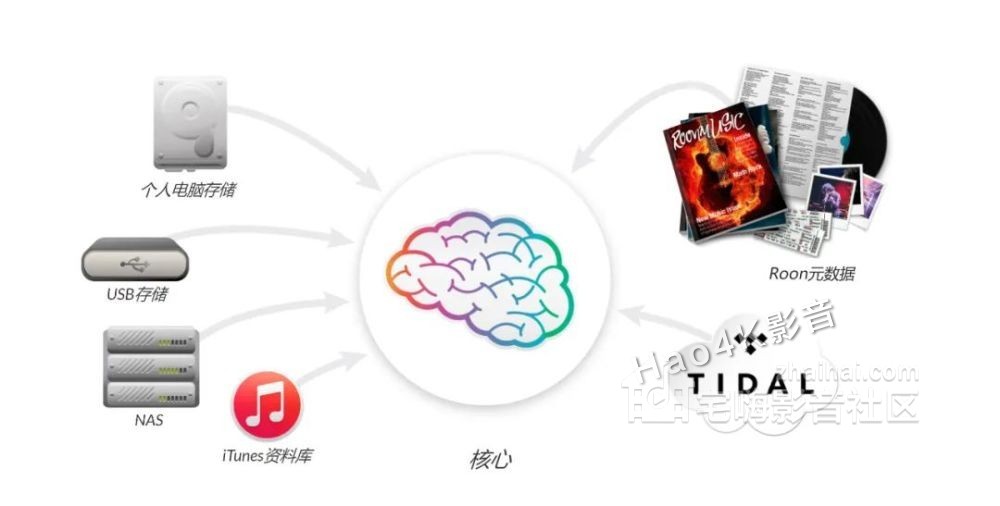
使用Roon软件可以把所有接入网络的音频资源的文件集中收纳管理(只是建立关联收集并非存储,音源可以是存储在电脑/ nas/硬盘以及TIDAL网络流媒体)。并且,为这些音乐文件建立一个类似图书馆的音乐库,以便于搜索和补充延伸音乐相关信息,比如:音乐封面,歌手简介,评论,歌词和演唱时间。同时,也可以建立艺术家,作曲家,表演者,指挥和制作人之间的联系,这个核心可以基于你的电脑,NAS服务器等设备。经过关联到Roon的音乐源,可以在手机或者电脑控制应用上搜索查看,音频文件管理更方面简洁、人性化。Roon不仅收藏管理音乐十分的便利,流畅的网络串流技术,也可以获得媲美CD的音质,使用者只需要在Roon控制APP终端设备上选择需要播放的音乐,就可以将音频推送到局域网内有Roon Ready严格音频质量认证的硬件设备,确保母带音乐的无损传输、播放与解码,也可以推送到多个房间的不同设备上播放,打造多房房间音乐系统。
Roon 分为三个部分:核心(CORE),控制(Controls),输出(Output)
1.1、核心 (Core)Roon系统以核心开始,核心就是安装ROON软件的电脑或者NAS主机,是监控、管理和操作的大脑。核心管理你的音乐收藏,从众多的信息来源提取并建立一个ROON的信息中心,也就是音乐资料库。所有信息的交换都是在核心进行,包括软件与硬件的关联,软件与硬件之间信息交换,互联网数据更新等等。
1.2、控制(Roon Control)您可以在所有设备(Mac,Windows,iPad,iPhone和Android设备)上使用Roon应用程序来浏览和播放音乐。这个比较容易理解,控制系等于现在大家使用音乐播放软件一样,不过所有信息来自核心。
1.3、输出(Output)Roon将音乐传送到你的音频设备,并可以用控制(Roon Control)使它们在不同的房间位置运作。任何Mac或Windows 计算机都可以成为输出,Airplay,Squeezebox和网络 播放器(Network Music Player)也是如此。为了获得最佳的高性能音频,可使用有Roon Ready标志的网络播放器。
二、Roon账号注册
2.1、PC 登录Roon官网注册地址:https://roonlabs.com/create?from=checkout,按要求填入注册信息后,点击CREATE ACCOUNT创建账号

2.2、账号创建成功后需绑定VISA信用卡才能激活14天免费试用,绑卡时会扣费1美元测试信用卡是否有效,无须担心几分钟后会自动退回,为避免产生额外费用请在14天试用期结束前取消信用卡绑定!!!
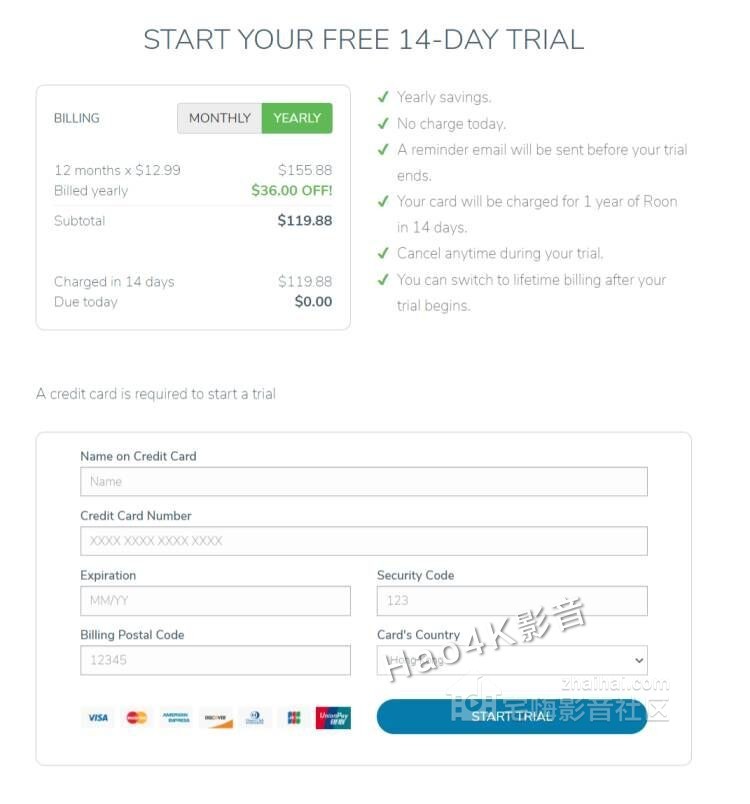
三、Roon Win10安装设置以及串流芝杜播放
准备工作Roon软件官方下载地址:https://roonlabs.com/downloads
安装配置教程指引3.1、【如图】下载完成运行软件安装包,点击Install进行安装
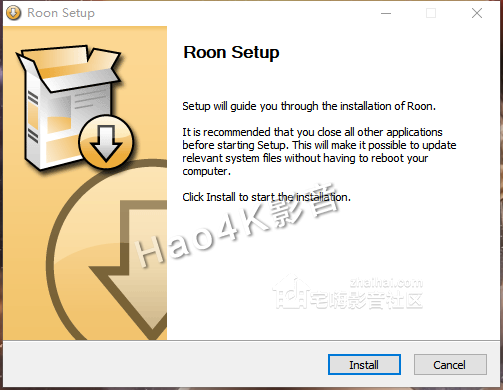

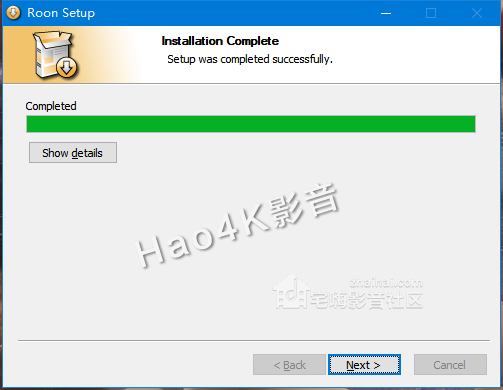
3.3、点击Finish完成安装会自动运行Roon
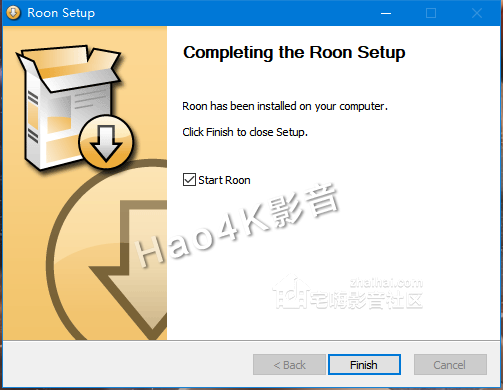
3.4、Roon软件默认English,点击左下角English切换成简体中文
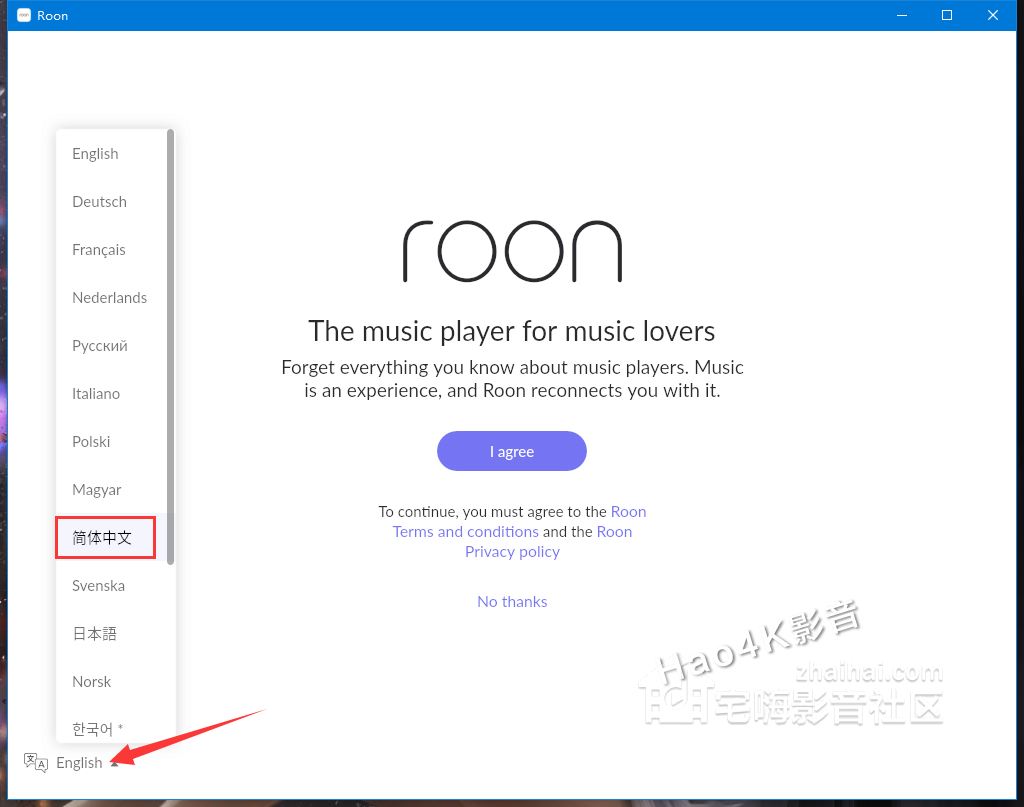
3.5、切换语言会弹出重启提示框,点击Restart now重启软件
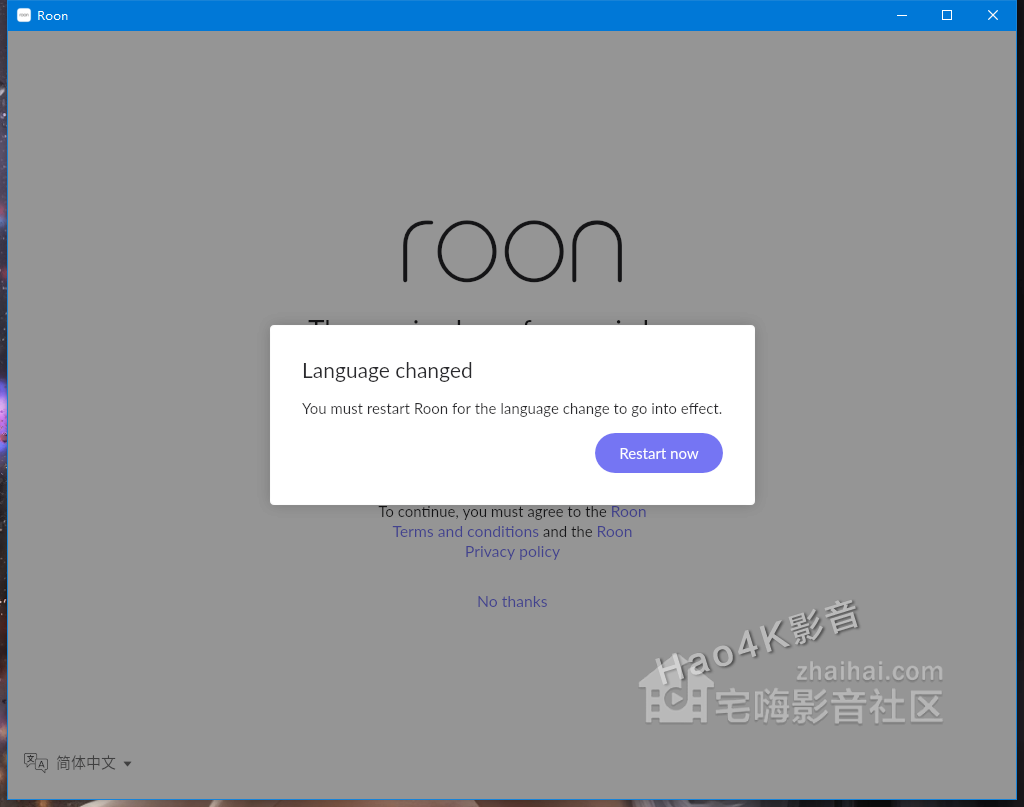
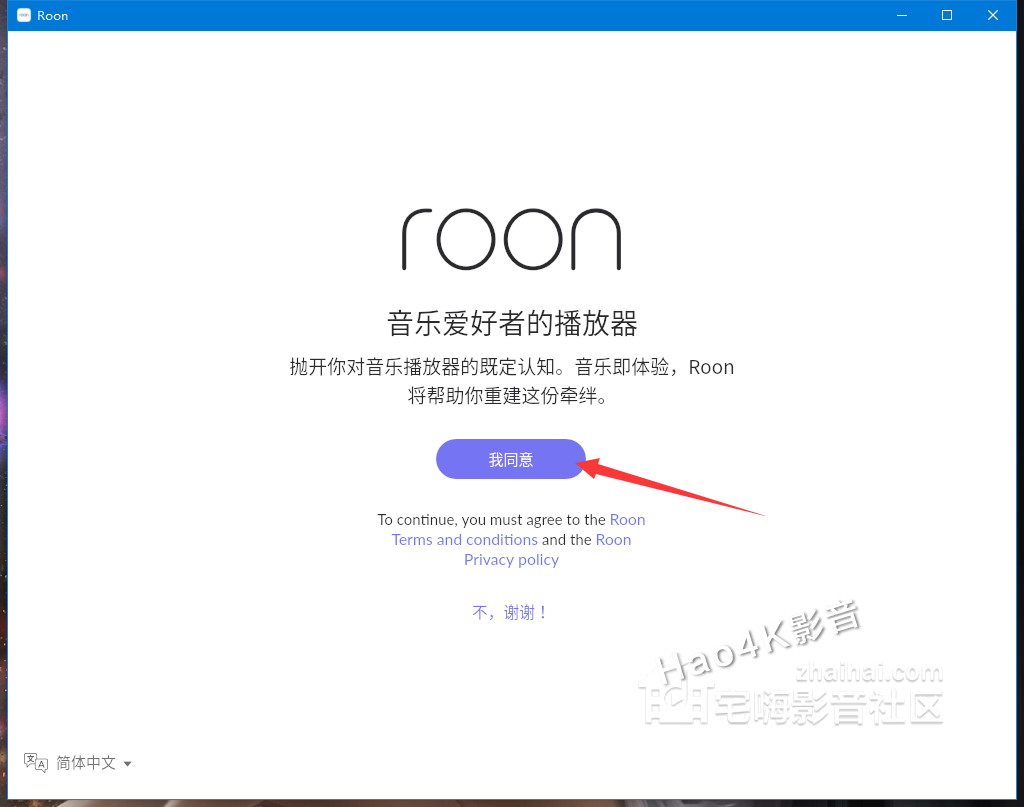
3.7、单独使用Win10安装Roon,直接点选Roon核心配置于这台PC下的使用此PC
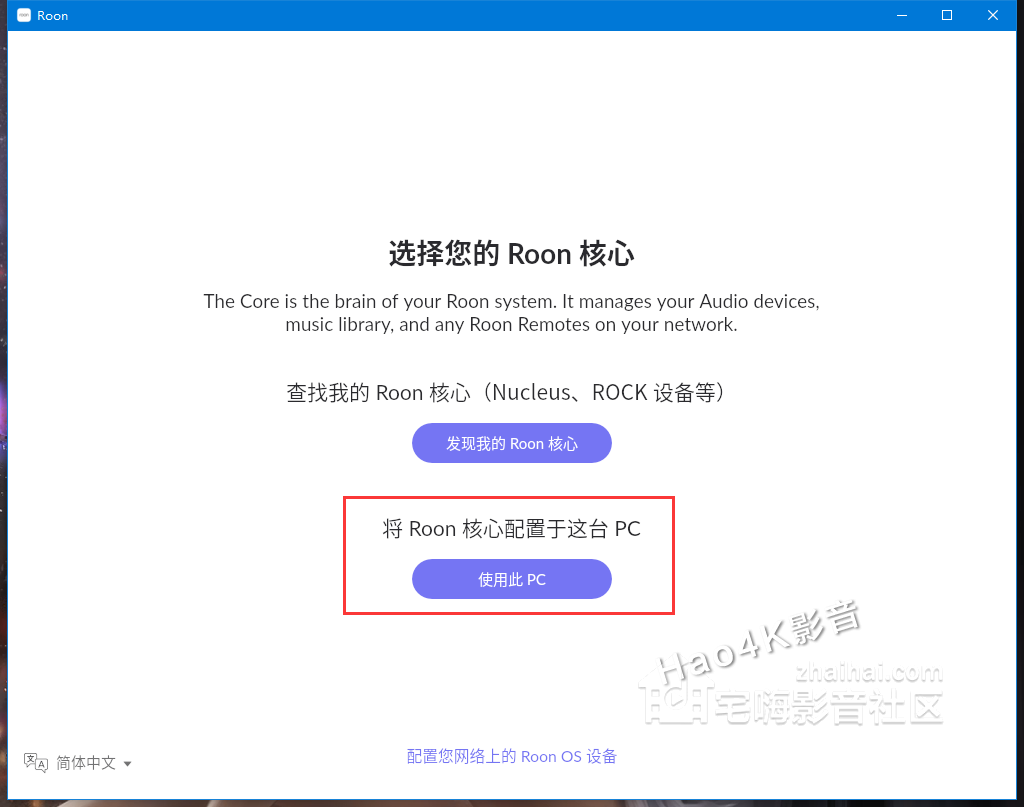
3.8、输入您的Roon账号完成登录,如果没有账号点击Start free trial注册,新用户会赠送14天免费试用期限 注意:新用户需绑定VISA信用卡,绑卡时会扣费1美元测试信用卡是否有效,无须担心几分钟后会自动退回,为避免产生额外费用请在14天试用期结束前取消信用卡绑定!!!
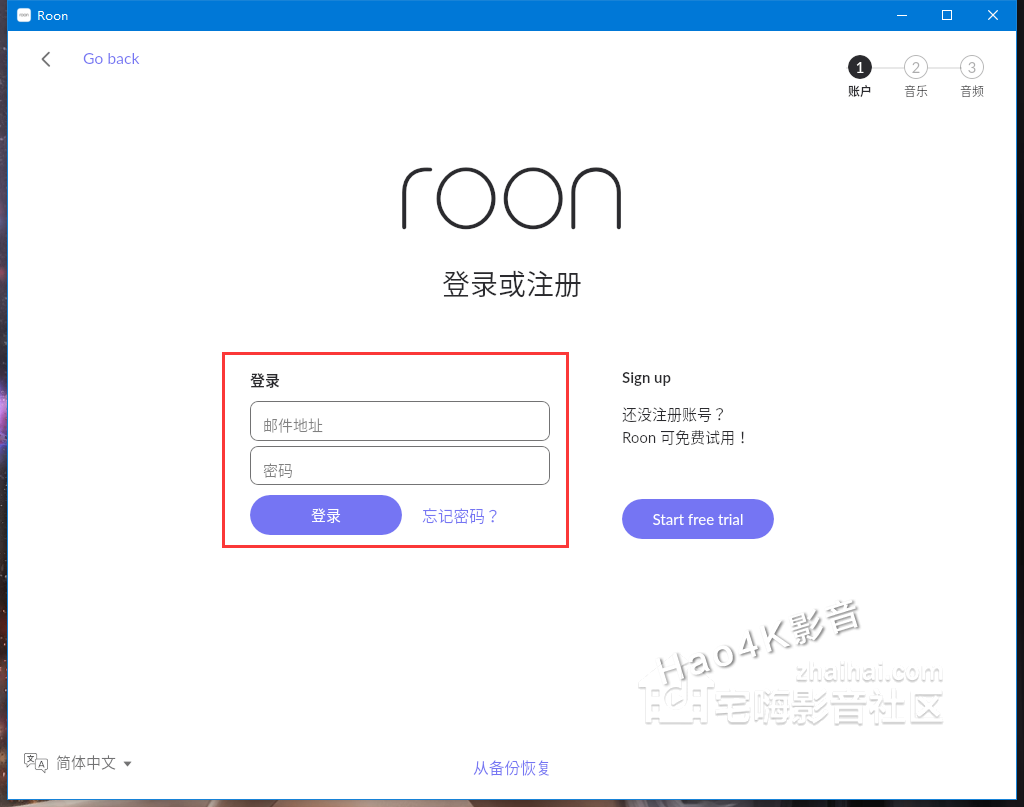
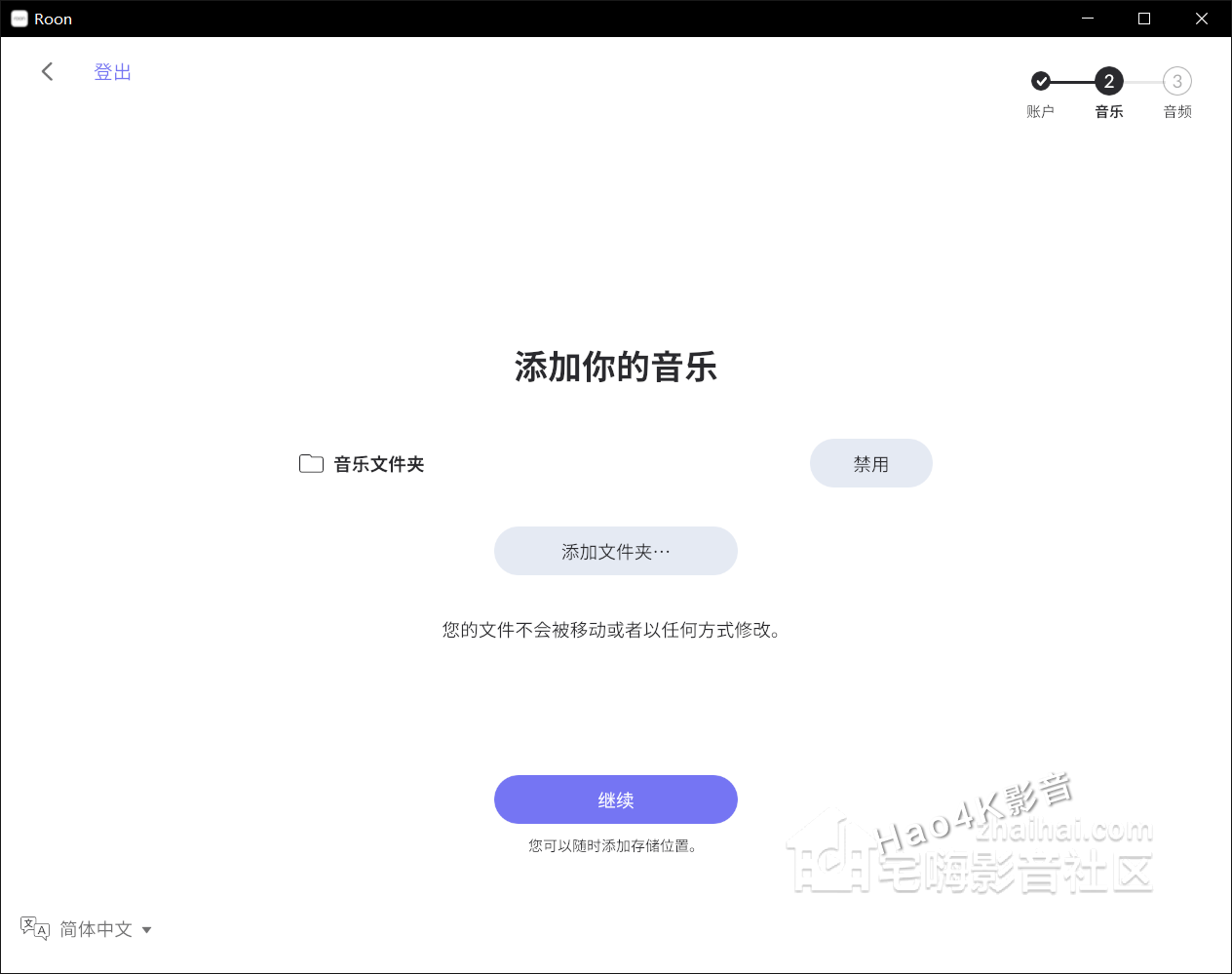
3.10、您可以添加电脑硬盘与网络共享中的音乐文件夹路径,教程以局域网群晖NAS为例,选择好文件夹路径后,点击右下选择该文件夹完成添加
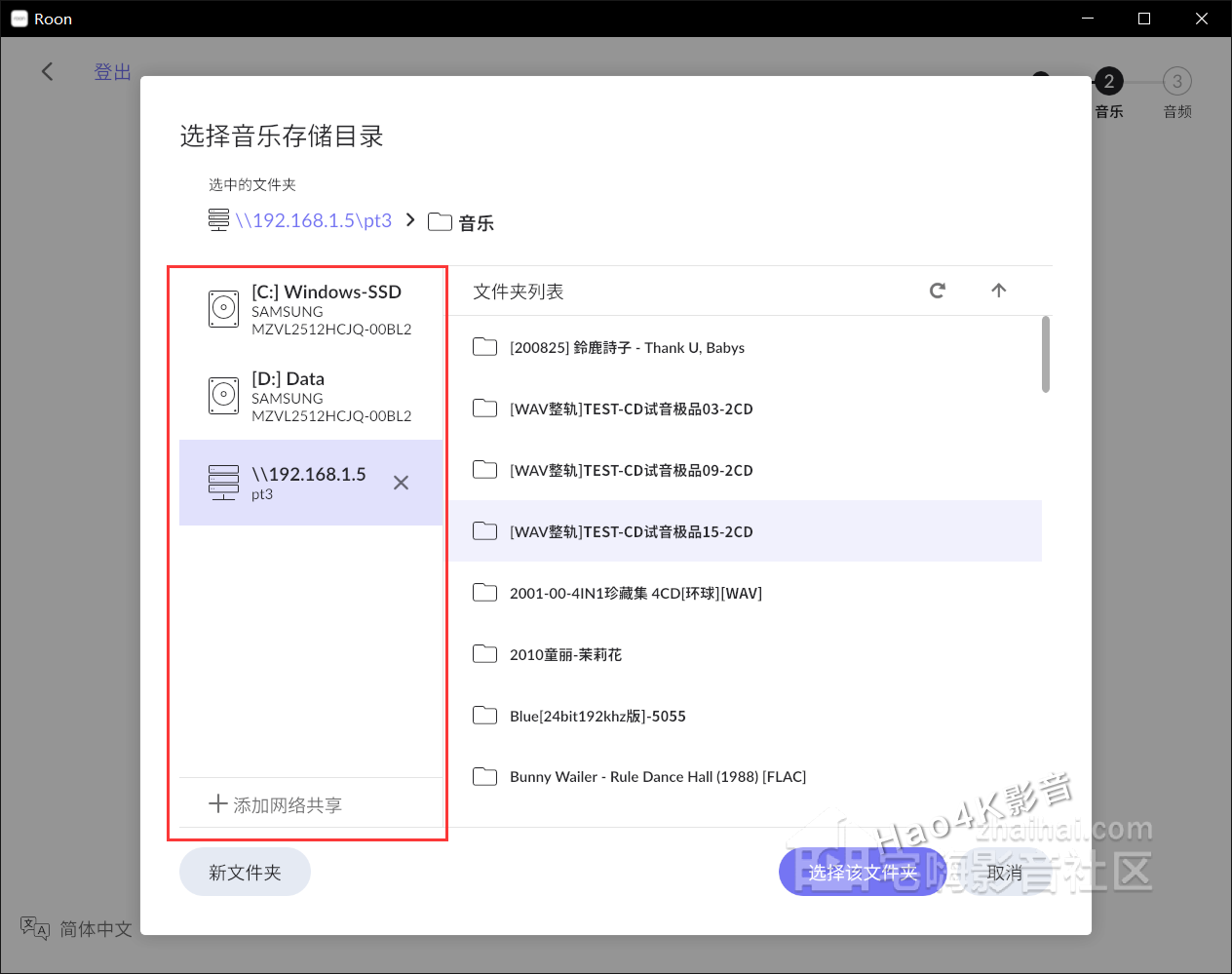
3.11、您可以在此选项下依次添加多个音乐文件夹路径,全部添加完成后点击继续
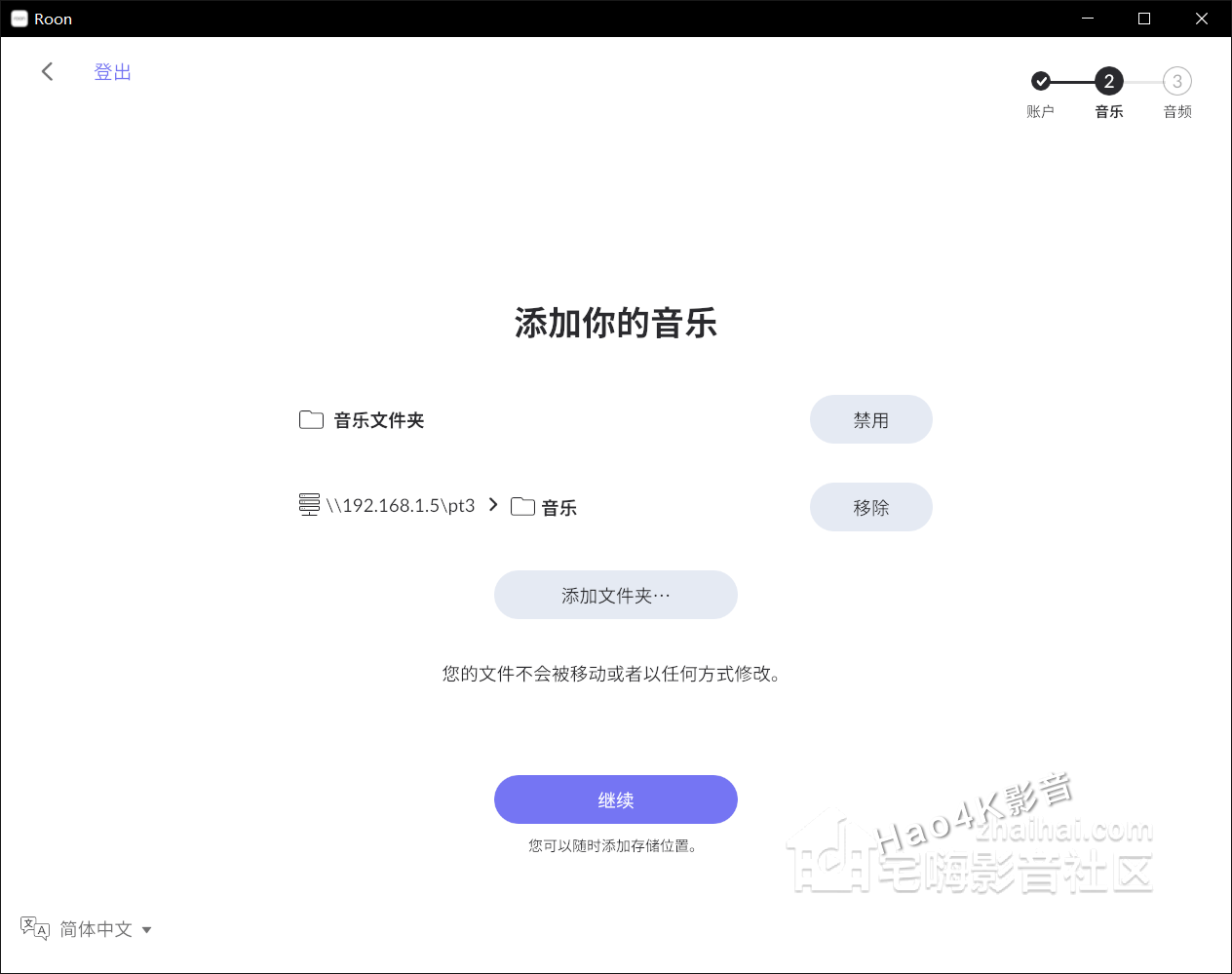
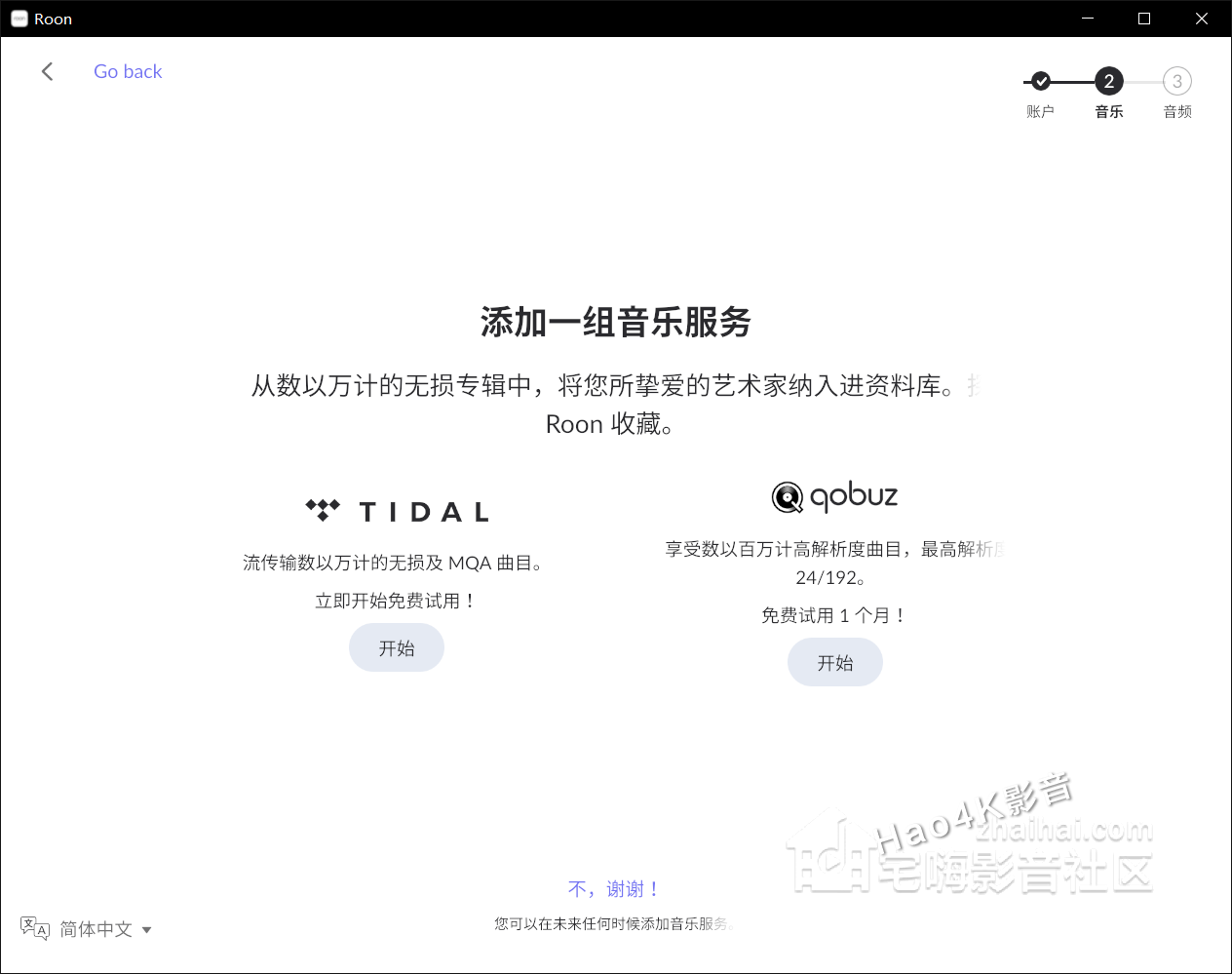
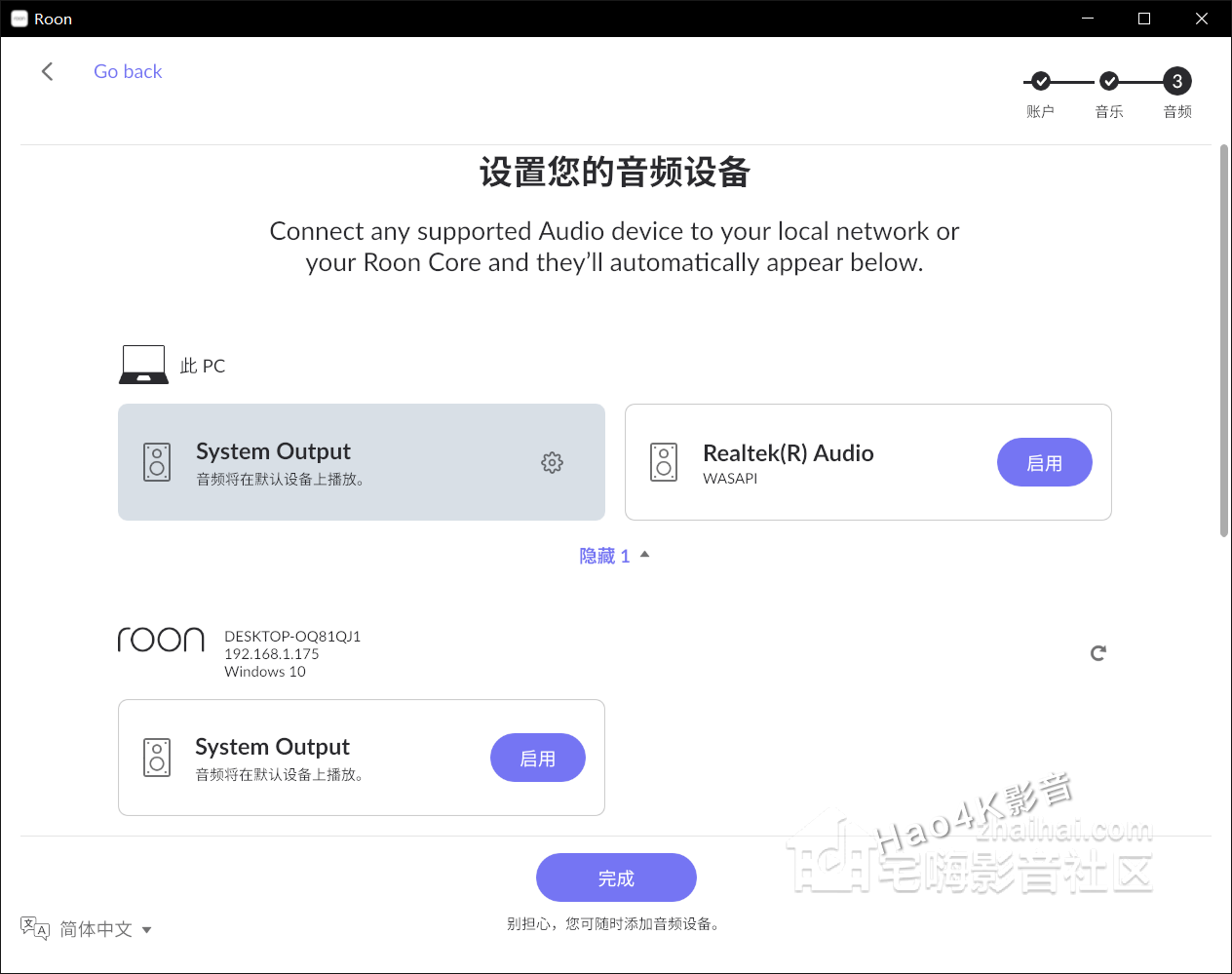
3.14、点击左上角三横图标依次进入设置 - 音频 - Roon Readg选项下的芝杜Z9X启动 注意:PC与芝杜播放器需在同一局域网下

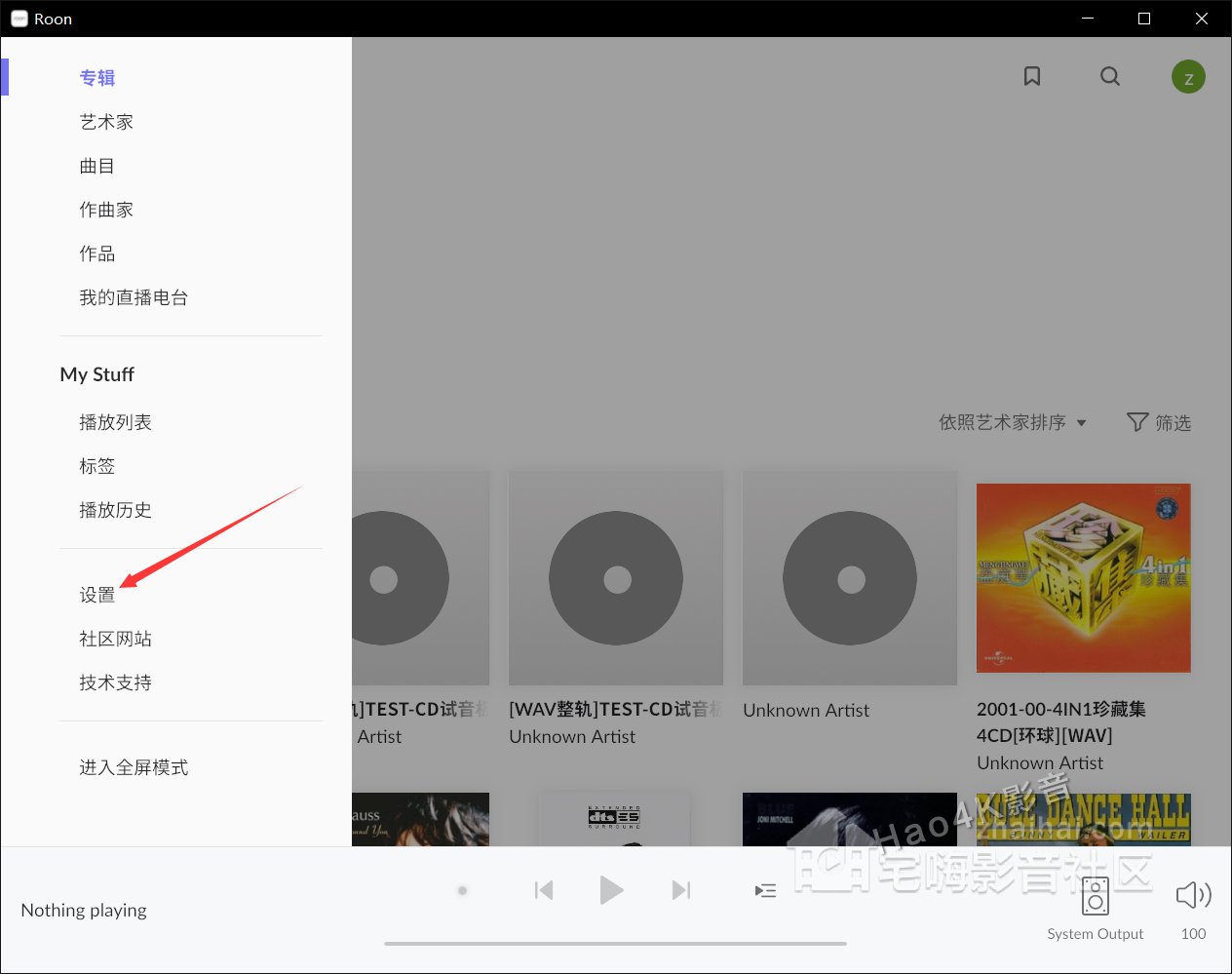
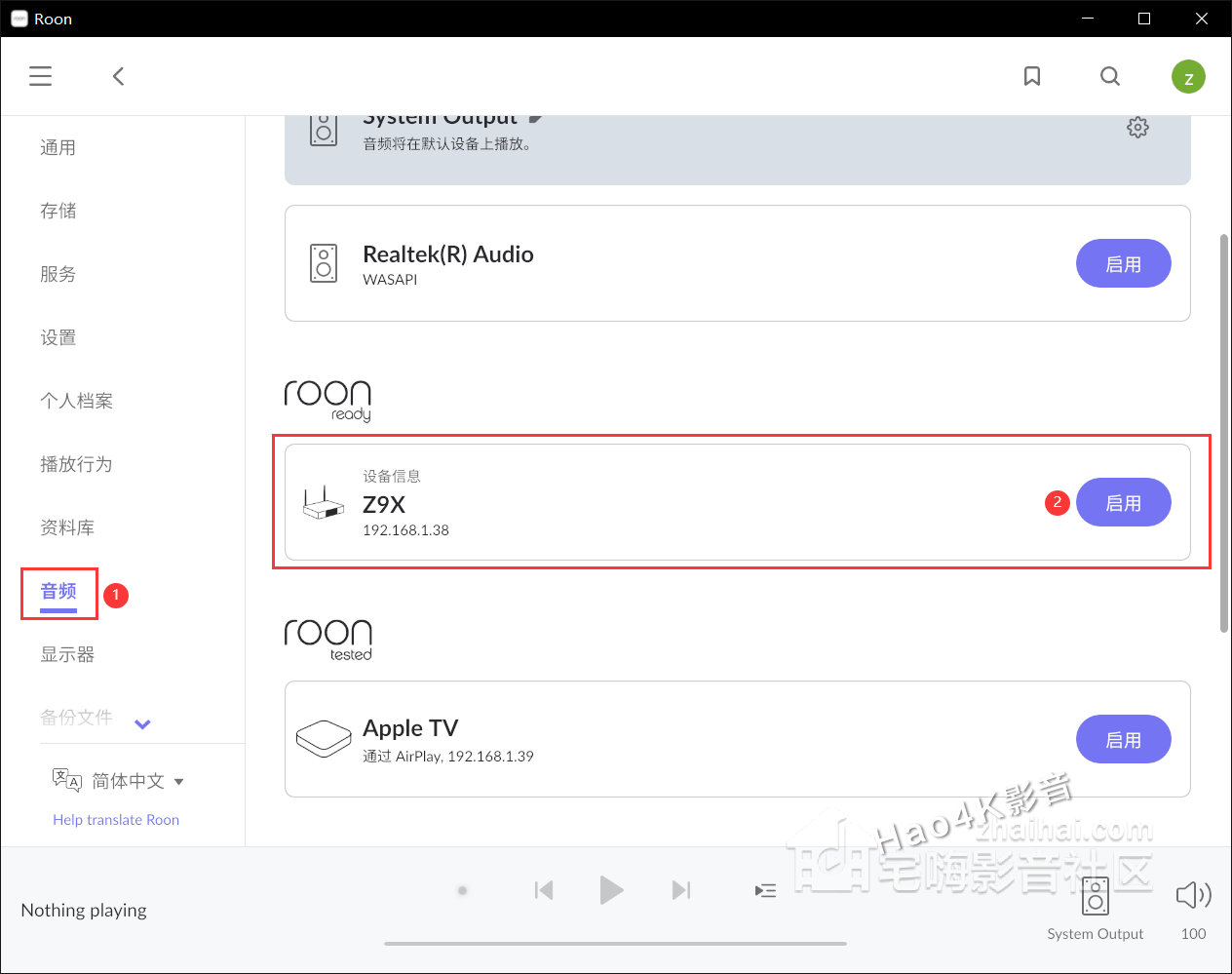
3.15、最后返回Roon主界面,将右下 音箱图标切换到芝杜Z9X,到这Roon基本设置完成
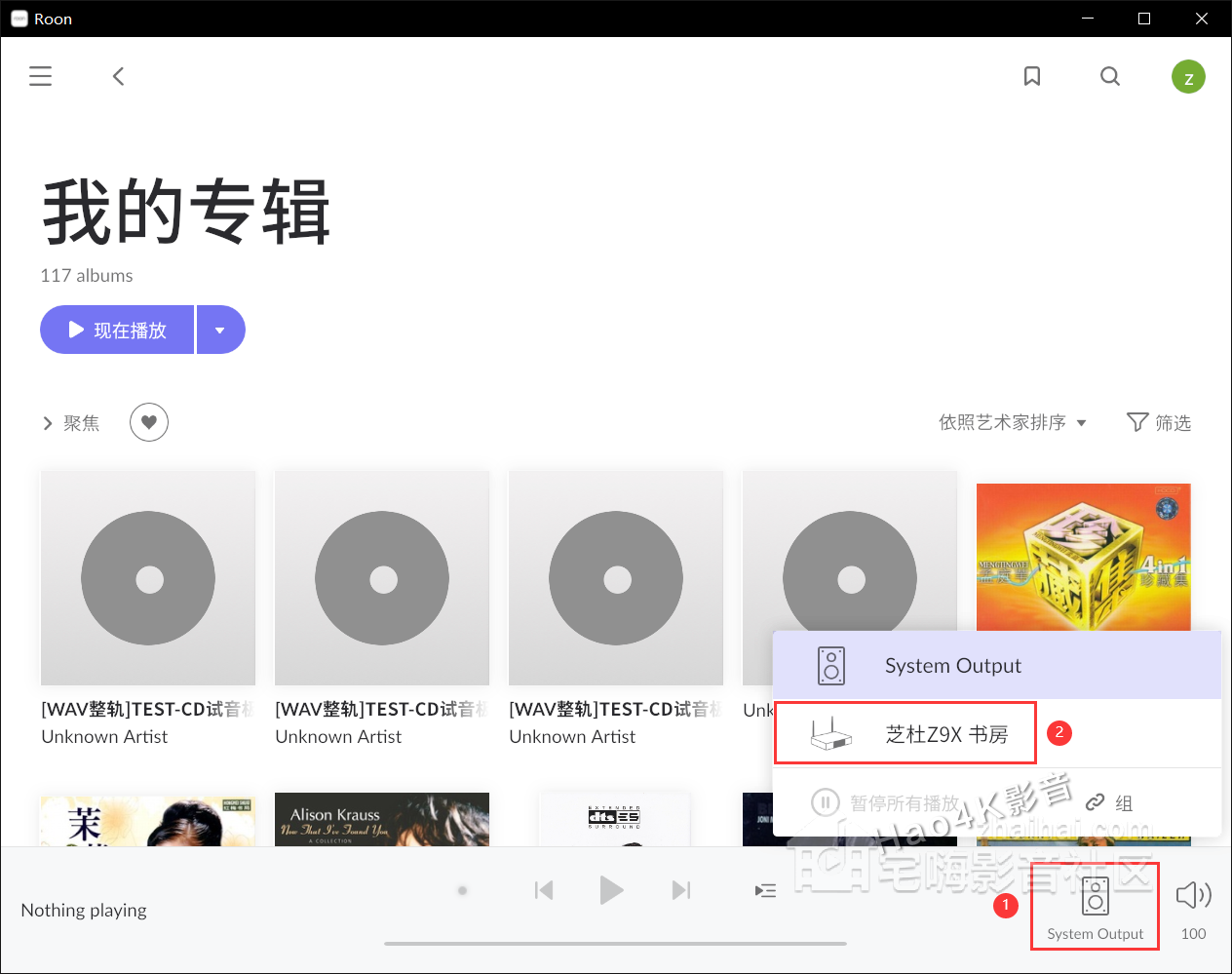
3.16、进入我的资料库任意播放一首歌曲,Roon会串流推送到芝杜Z9X播放
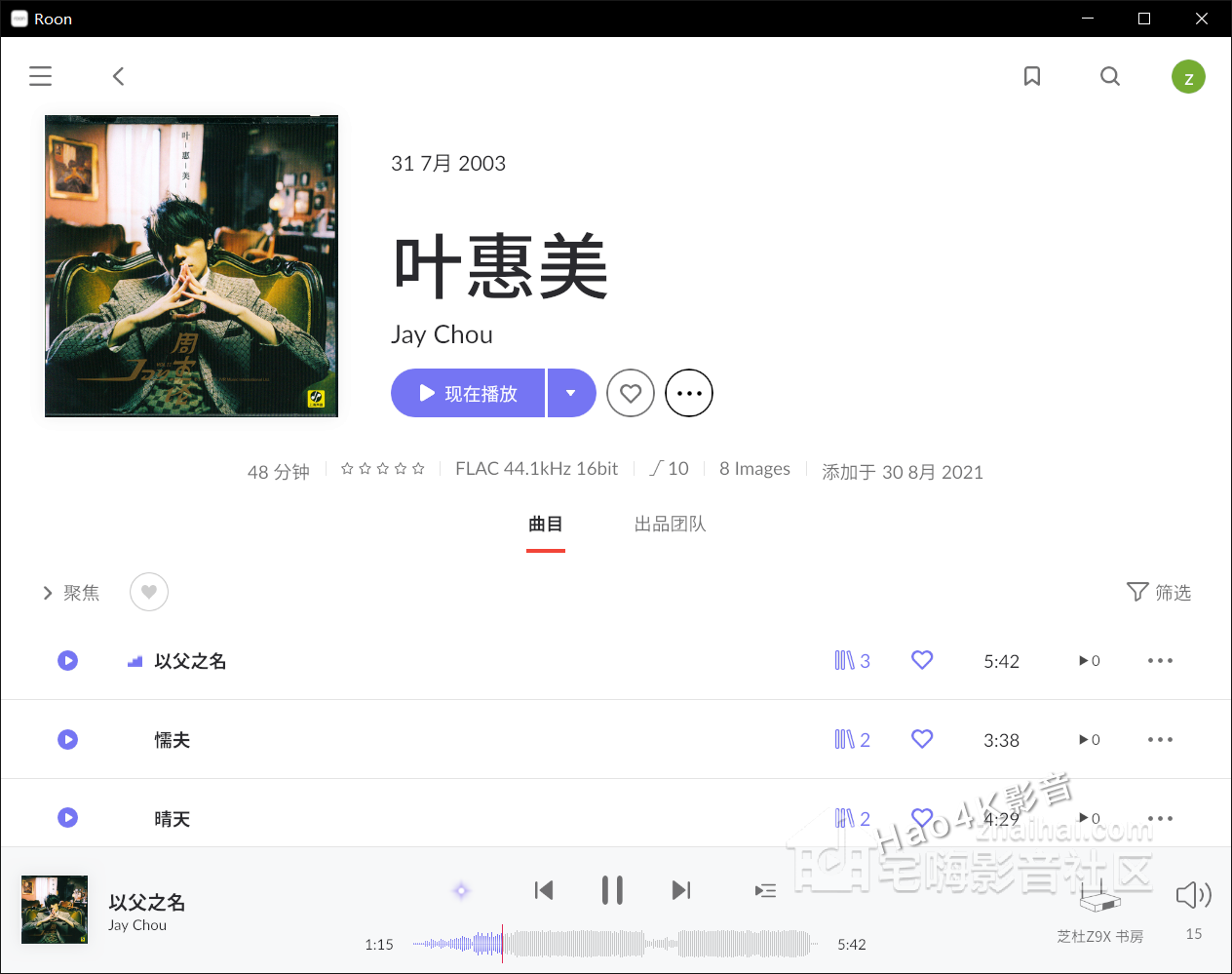
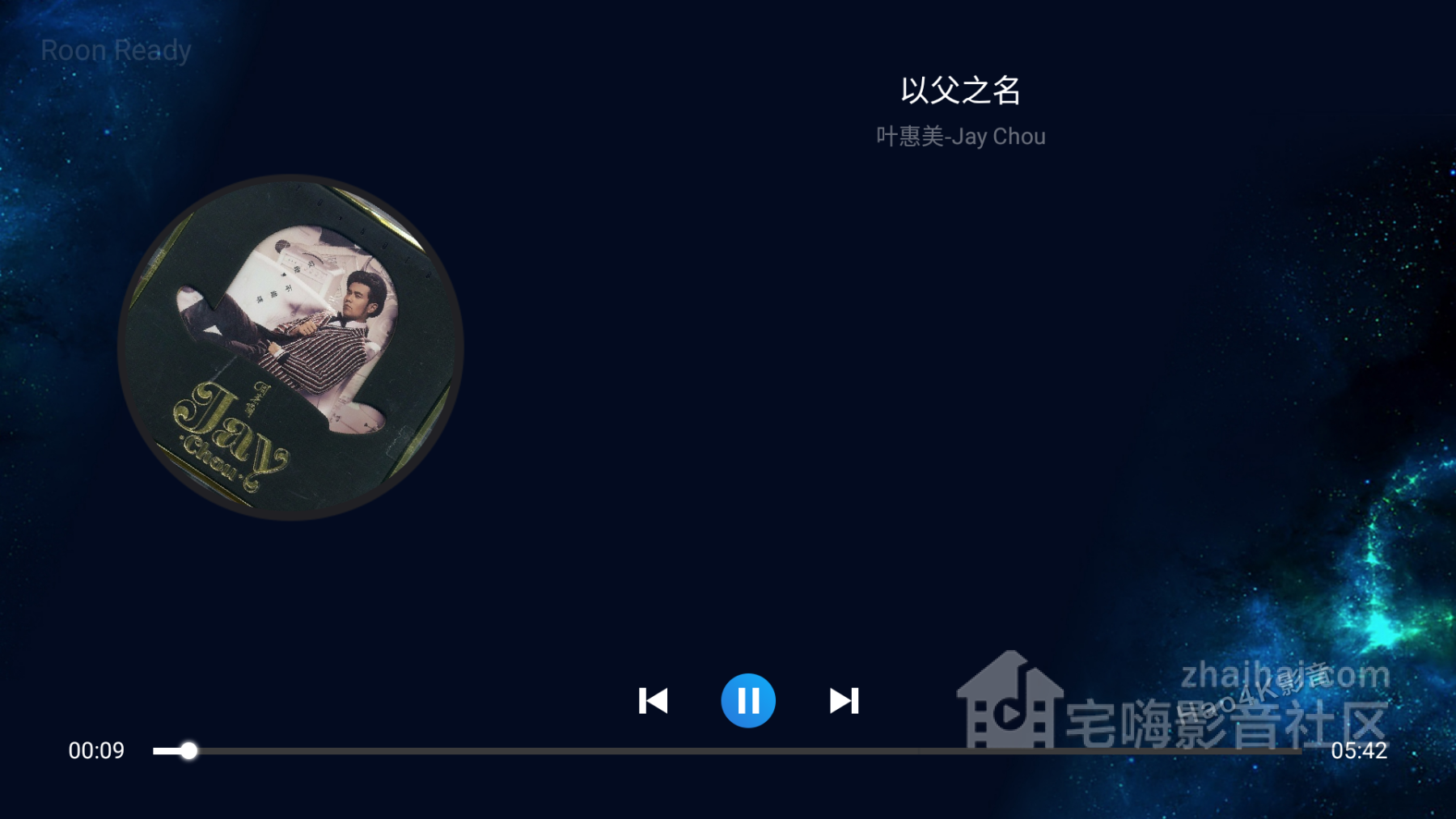
3.17、Roon播放界面点击箭头处图标,可显示当前音乐输出详细信息
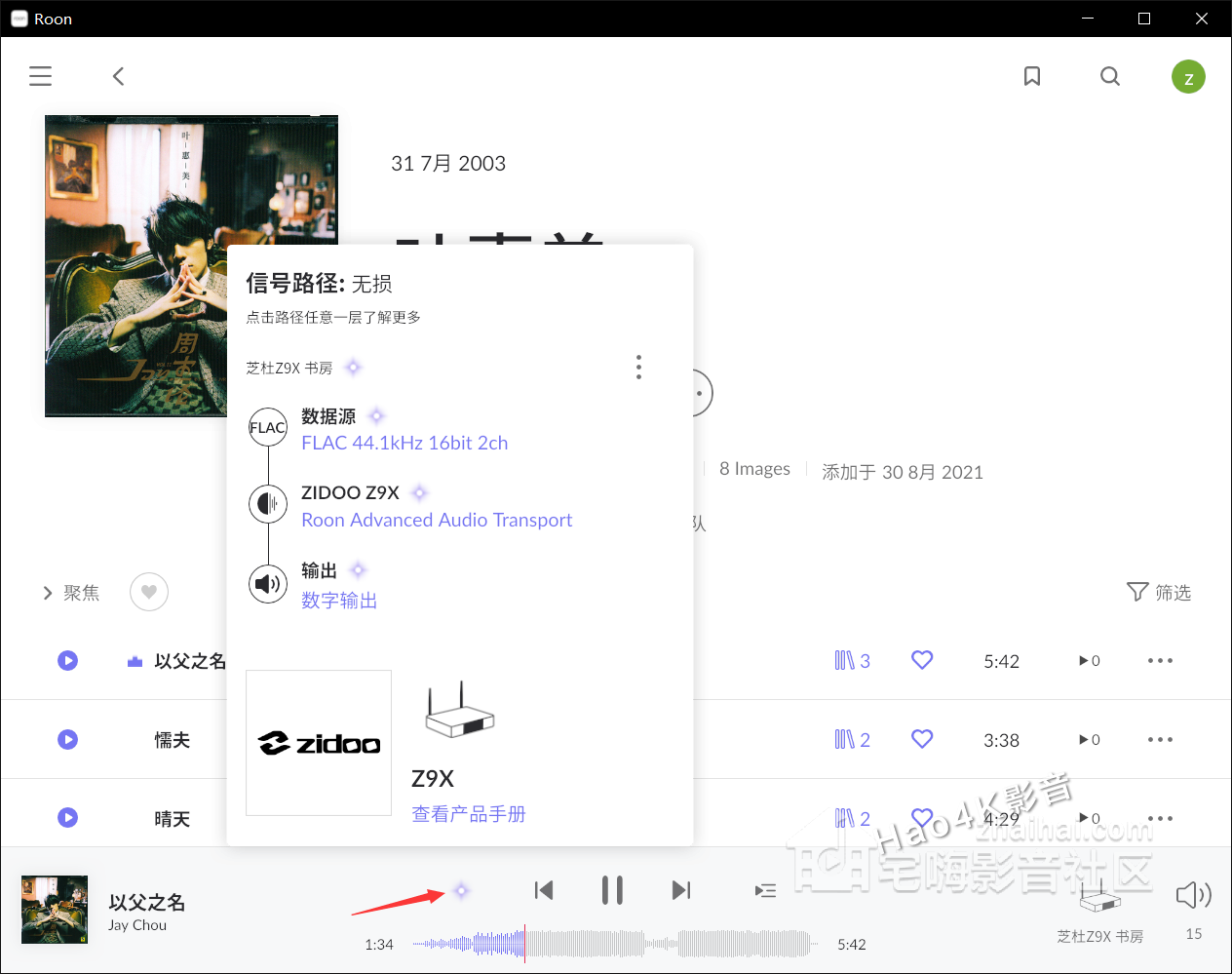
四、群晖安装Roon核心,Win10控制串流芝杜播放
准备工作NAS安装Roon核心官方介绍:https://help.roonlabs.com/portal/en/kb/articles/roon-server-on-nas
群晖NAS Roon 安装包下载 DSM 6.x(x64): https://roononnas.org/builds/Synology/RoonServer_Synology_x86_64_2021-03-08.spk DSM 7(x64):https://roononnas.org/builds/Synology/RoonServer_Synology_DSM7_x86-64_20210809-beta.spk
其他NAS系统请登录Chris Rieke官网查询下载:https://roononnas.org/de/roon-auf-nas/
注意:Roon官方推荐NAS至少需要4GB以上内存,Roon核心建议安装到SSD硬盘中
安装配置教程指引4.1、登录群晖DSM依次进入控制面板 - 共享文件夹,新增RoonServer共享文件夹,点击确定保存
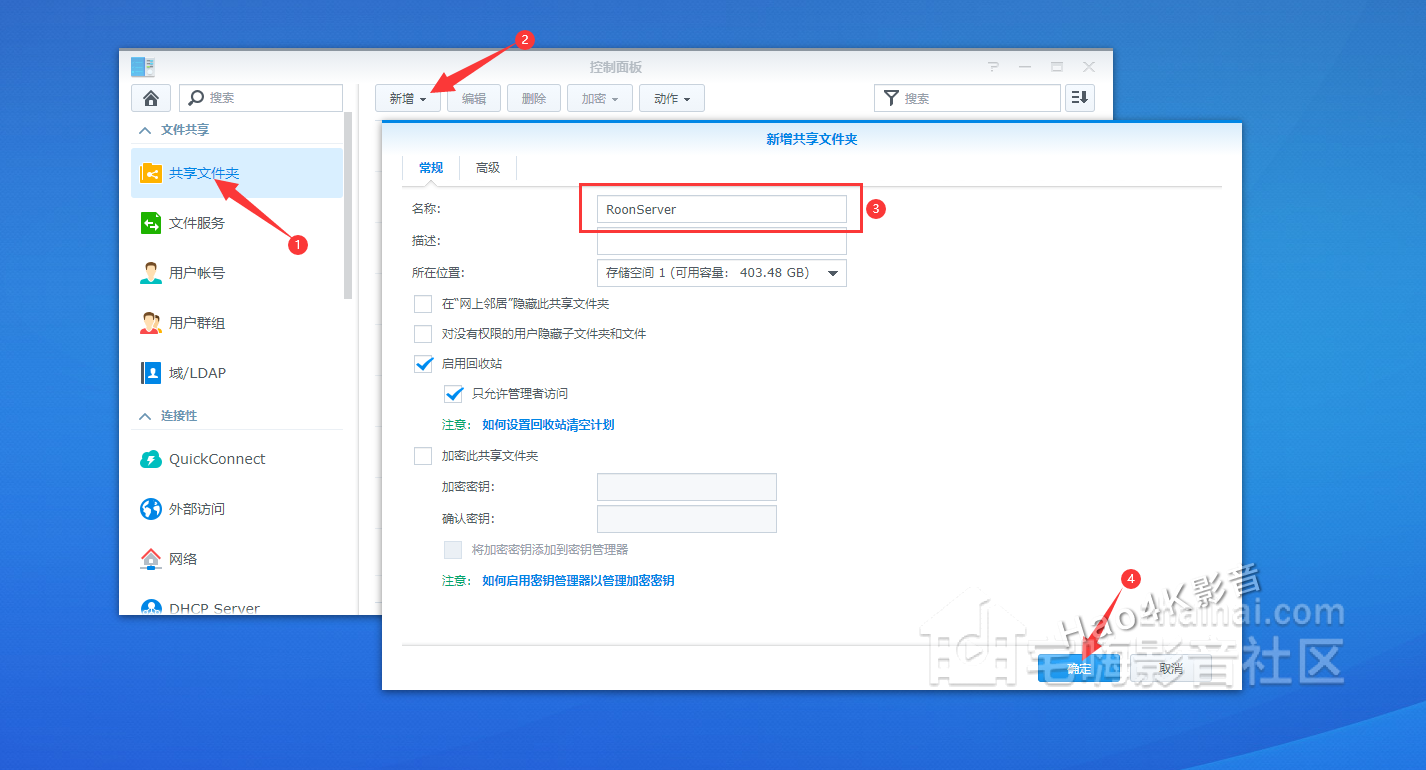
4.2、依次进入群晖媒体中心设置 - 常规 - 信任层级 - 勾选任何发行者,点击确定保存 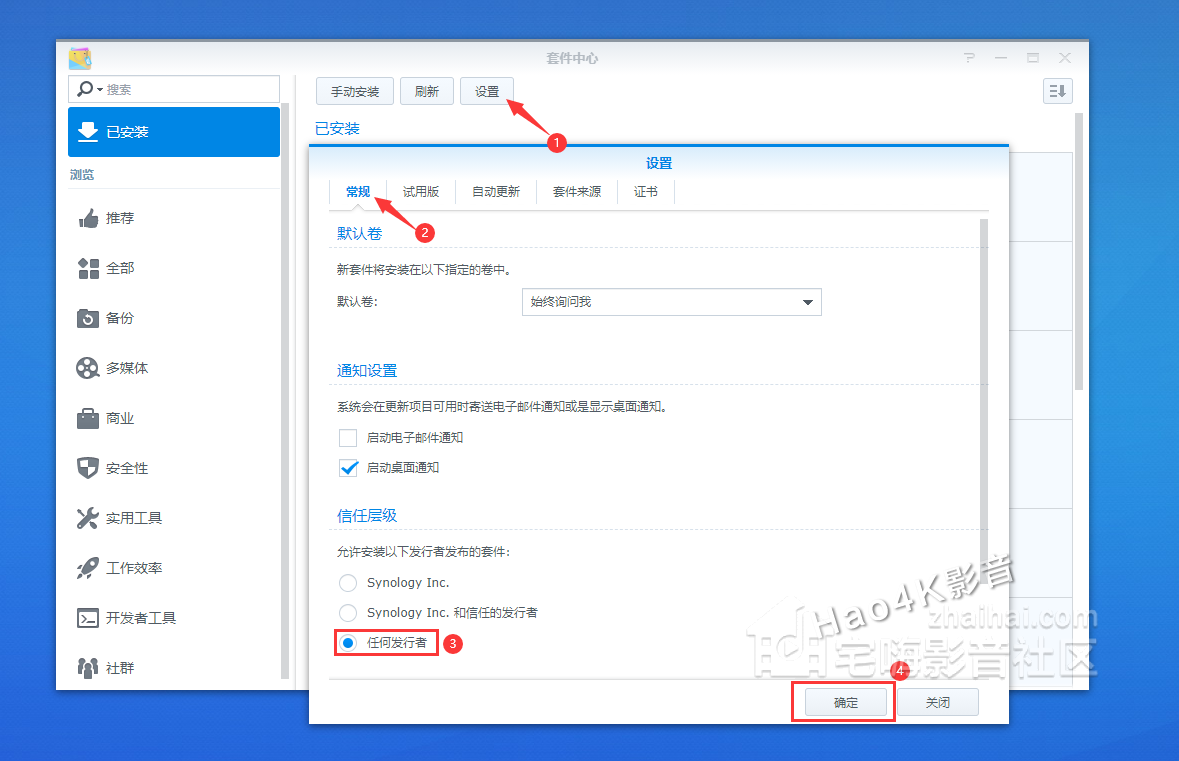
4.3、点击顶部手动安装,弹出选项框浏览上传本地群晖插件安装包RoonServer_Synology_x86_64_2021-03-08.spk,点击下一步 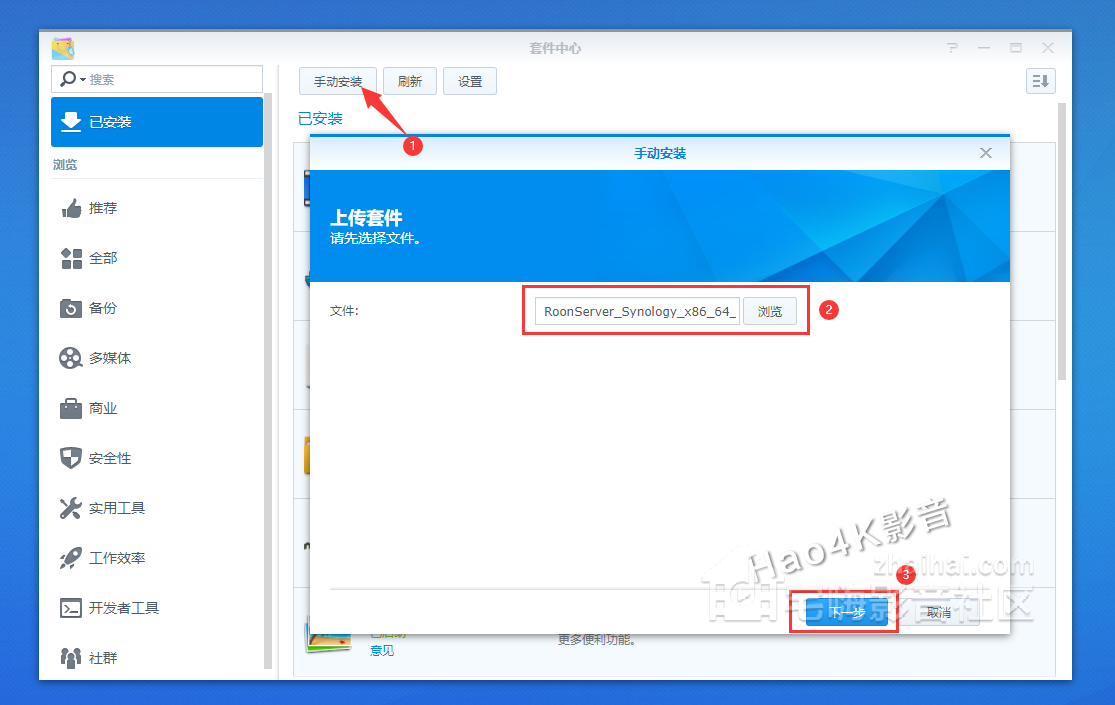
4.4、选择群晖存储空间,安装位置推荐SSD硬盘,然后点击下一步 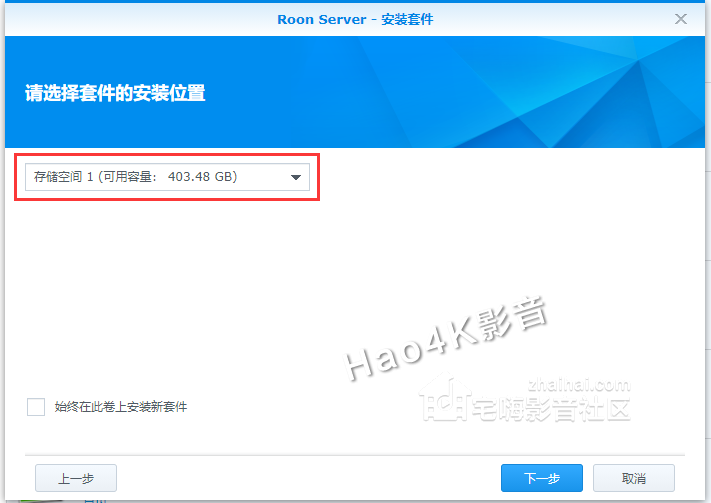
4.5、勾选l already took care of it,点击下一步 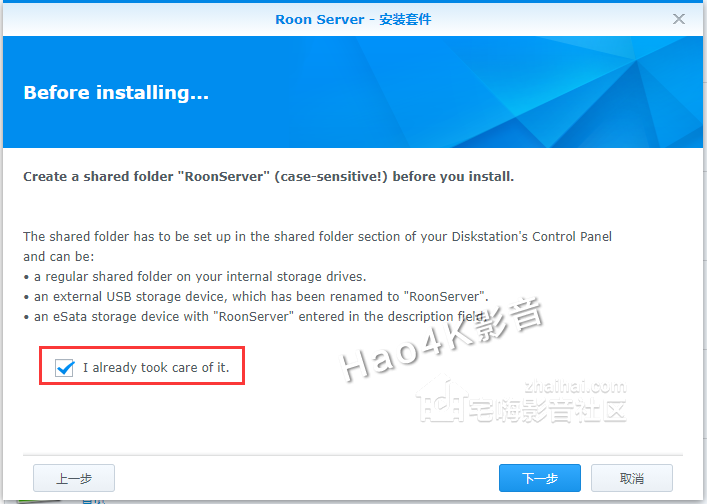
4.7、进入Roon Server详情查看,当状态提示已启动,群晖的Roon核心就安装完成了 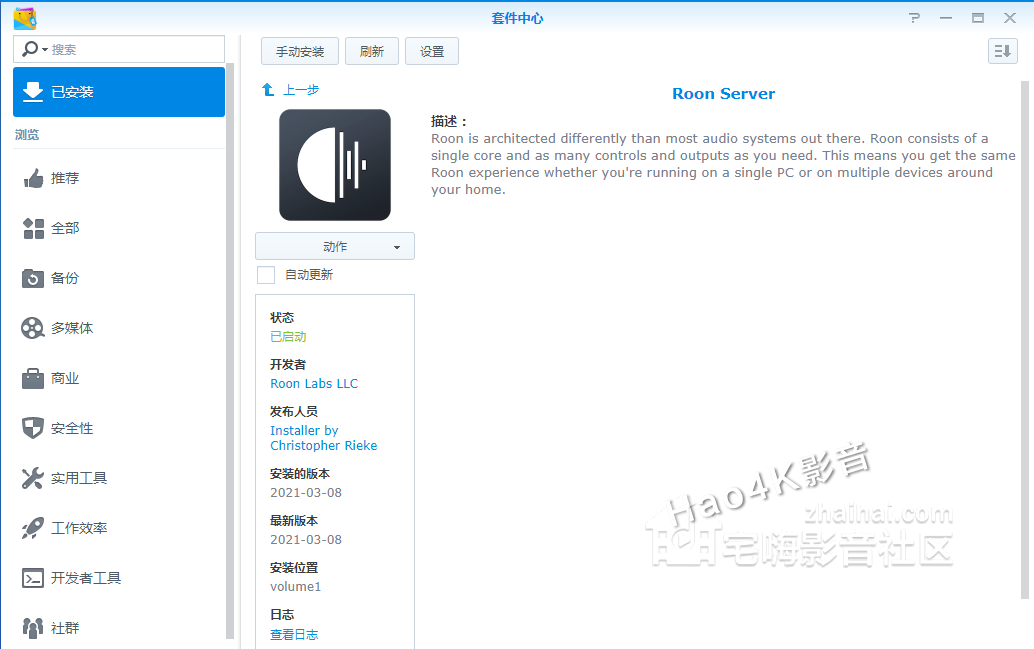
4.8、电脑安装Roon软件切换简体中文与我同意后,选择您的Roon核心界面软件会自动搜索到刚才群晖NAS安装好的Roon核心,点击连接 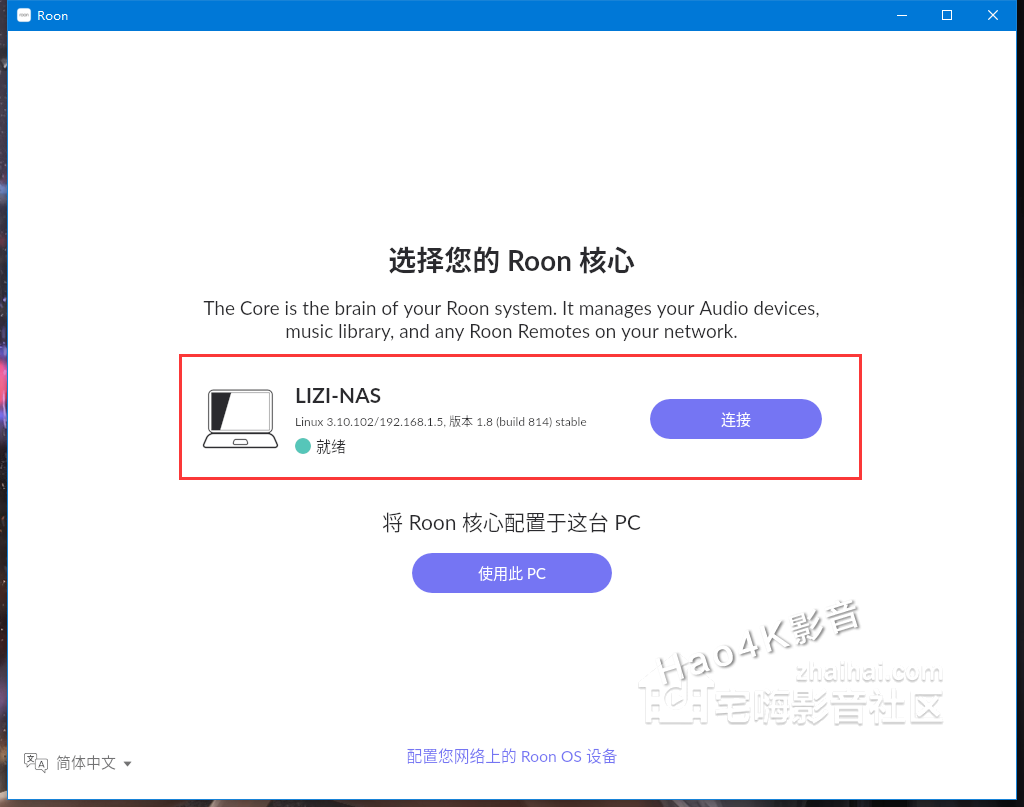
4.9、输入您的Roon账号完成登录,如果没有账号点击Start free trial注册,新用户赠送14天免费试用期限 注意:新用户需绑定VISA信用卡,绑卡时会扣费1美元测试信用卡是否有效,无须担心几分钟后会自动退回,为避免产生额外费用请在14天试用期结束前取消信用卡绑定!!! 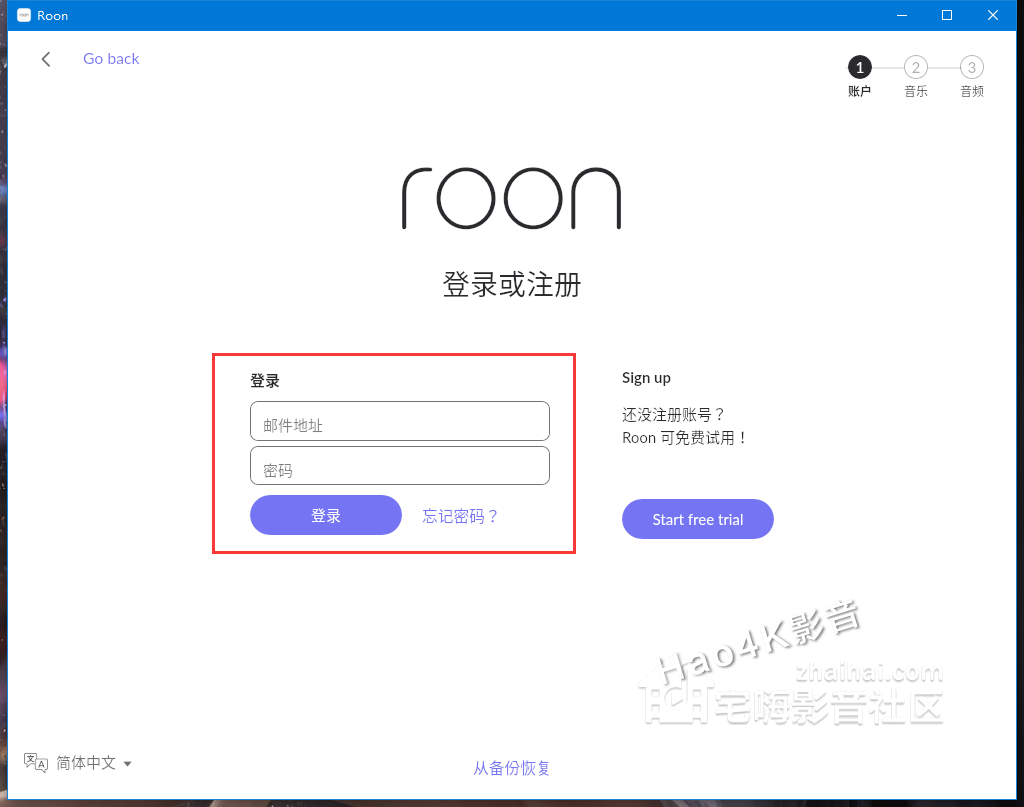
4.11、Roon软件会自动列出群晖NAS中所有共享文件夹,选中您的音乐文件夹路径,点击选择该文件夹保存设置,设置完成点击继续 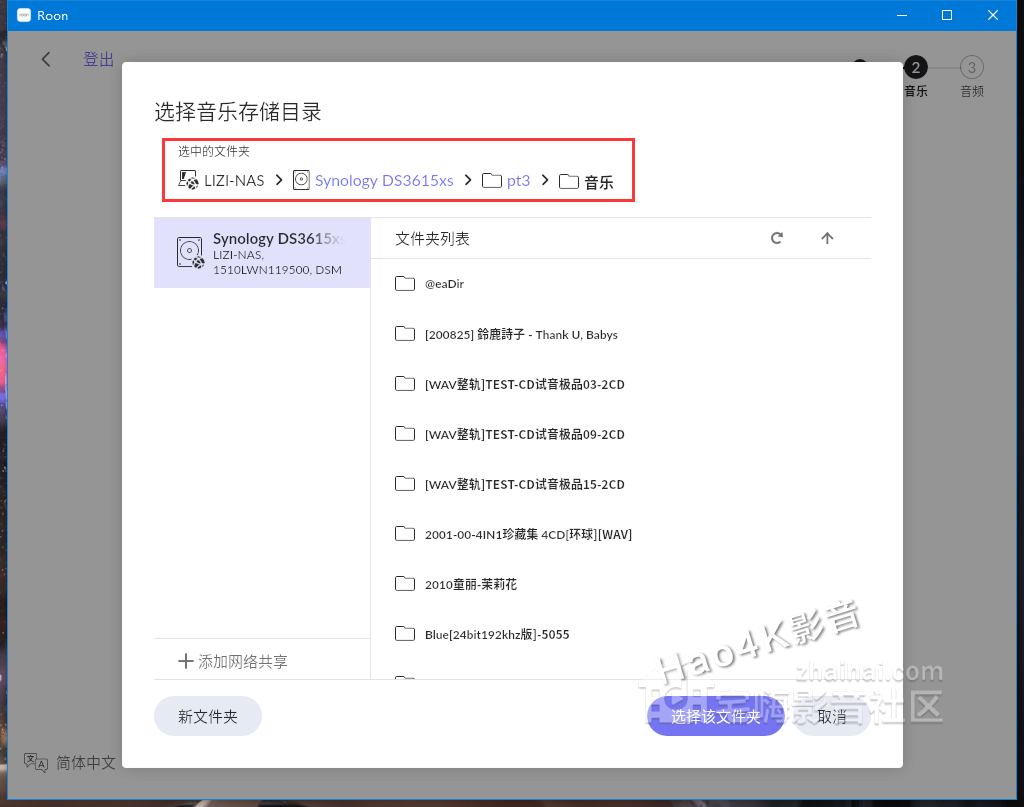
4.13、【如图】设置您的音频设置选项,如果当前同一局域网下的芝杜Z9X处于开机状态,Roon软件会自动搜索到,点击启用后图标变齿轮,然后点击完成 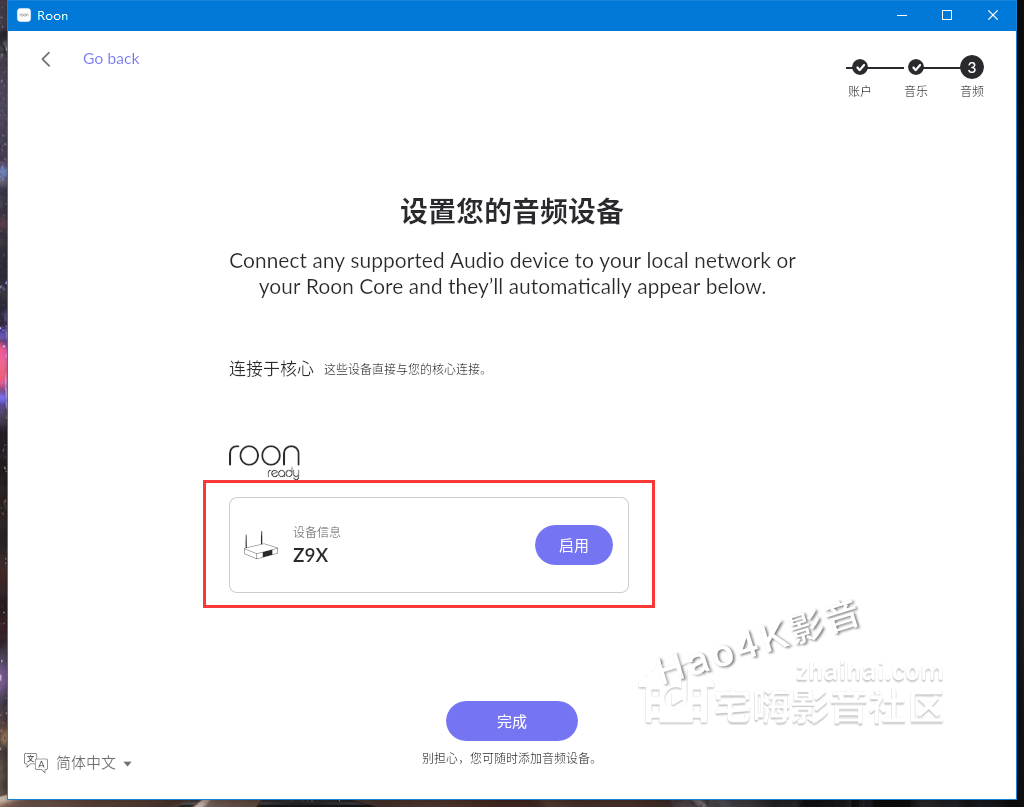
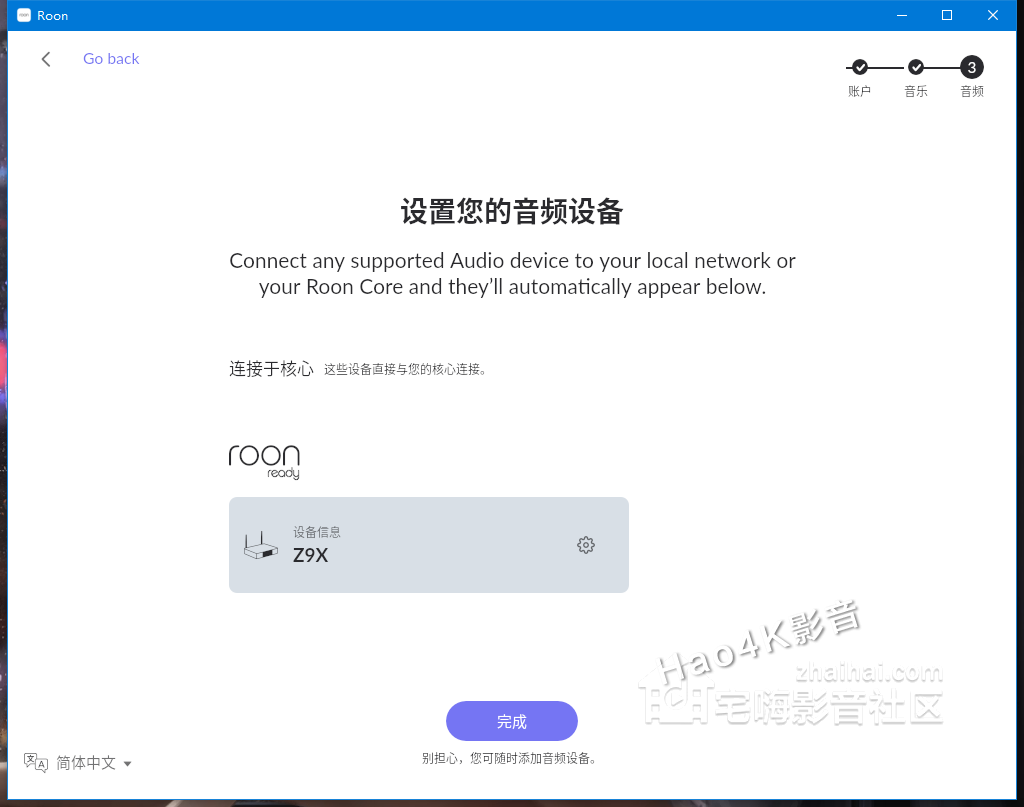
4.14、Roon主界面,点击软件底部提示选择一个音频区域 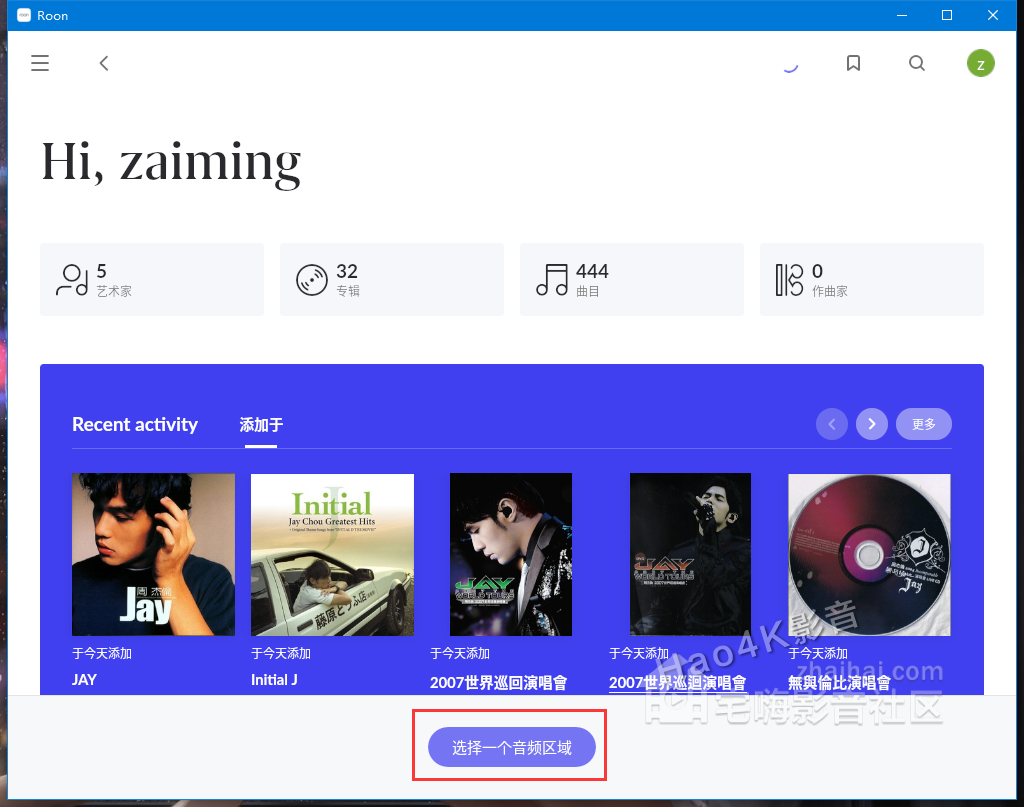
4.15、选中芝杜Z9X,同时您可以自定义设备名称,Roon配置完成 注意:如需使用电脑输出音乐,点击左上角三横图标依次进入设置 - 音频 - 将此PC选项栏对应的电脑网卡点击启用,播放界面将芝杜Z9X切换为电脑输出即可 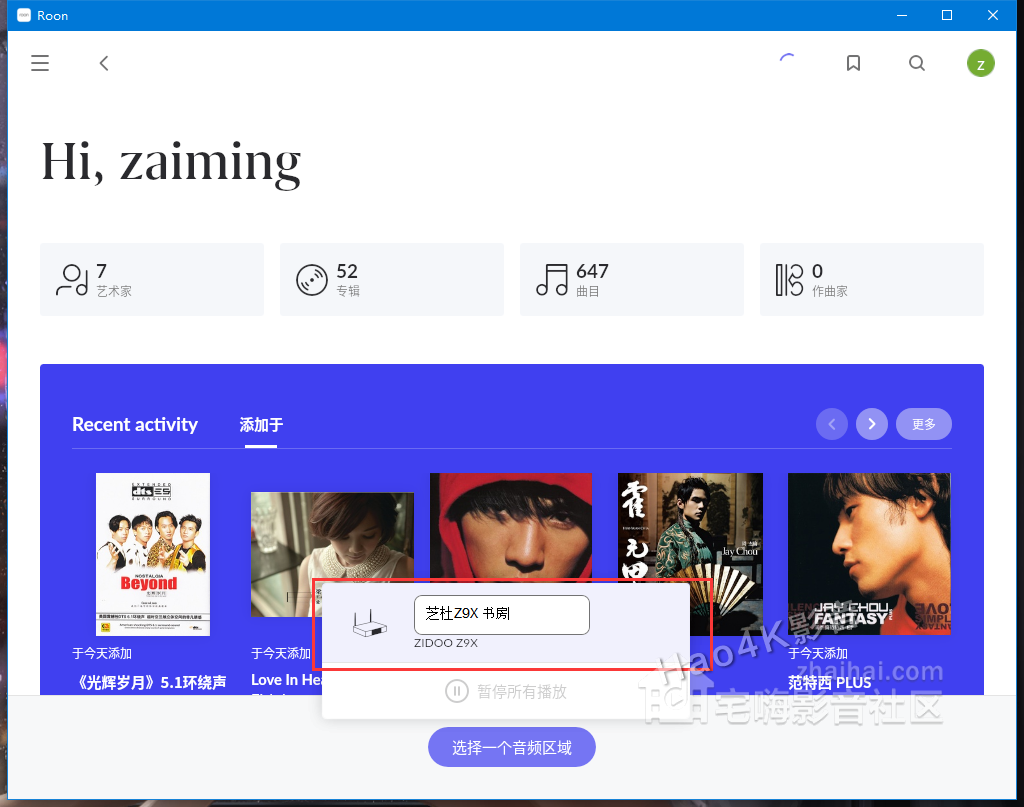
4.16、最后进入我的资料库播放任意音乐即可串流推送至芝杜Z9X 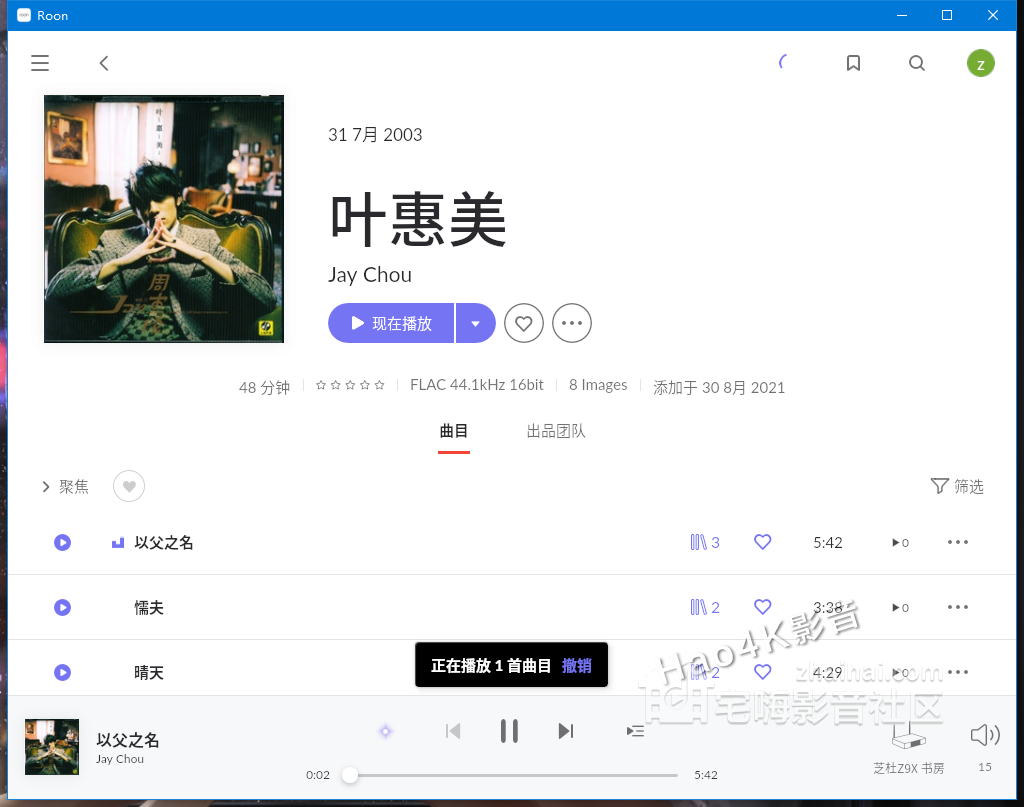
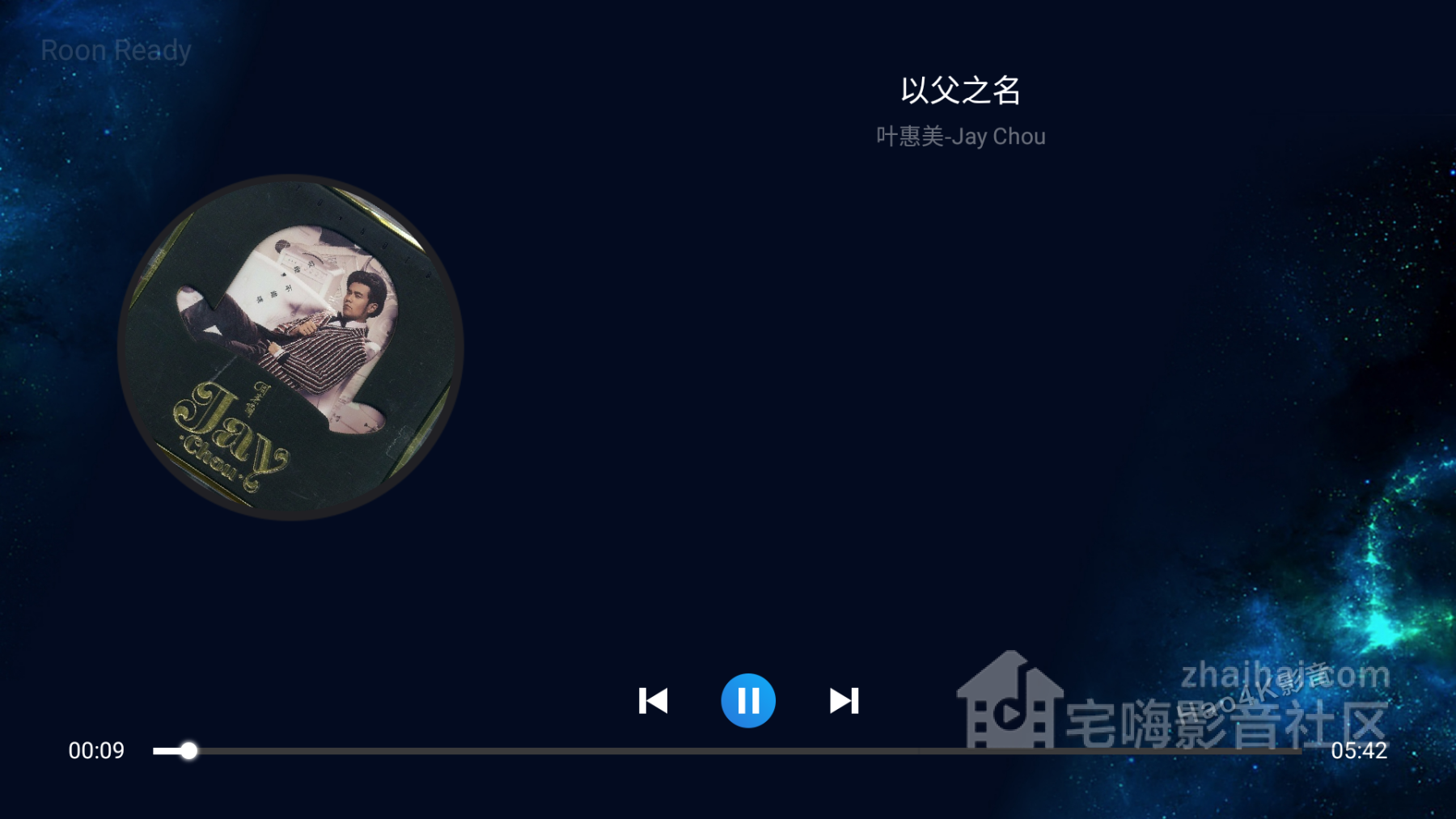
五、Roon手机端控制软件配置与使用
准备工作
Roon 手机软件官方下载地址 Android:https://download.roonlabs.com/builds/RoonMobile.apk Apple iOS:https://itunes.apple.com/WebObjects/MZStore.woa/wa/viewSoftware?id=1014764083&mt=8
安装配置教程指引5.1、手机端Roon软件与PC端设置大同小异,启动软件先切换简体中文

5.2、手机WiFi联网,软件会自动搜索局域网内安装在电脑与群晖NAS上的Roon核心,点击连接完成匹配 注意:如果自动搜索失败,请点击帮助手动输入Roon核心设备的IP进行配对连接 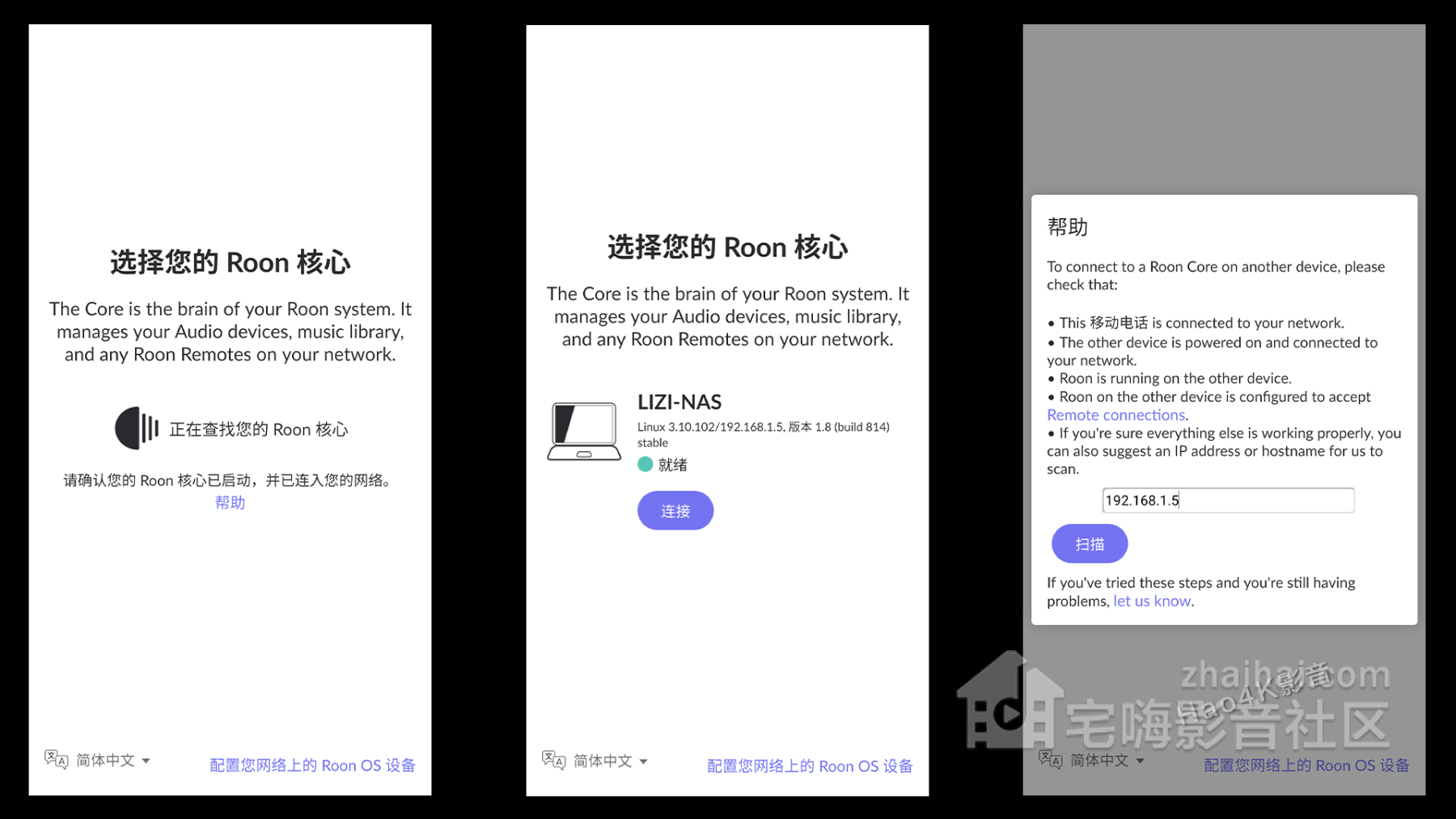
5.3、设置完成无需登录直接进入Roon主界面,点击底部选择一个音频区域选中芝杜Z9X,然后就能控制Roon串流芝杜z9x播放音乐了 注意:因Roon核心安装在群晖NAS中,即使不开电脑也能直接使用手机控制串流播放 5.4、如想直接使用手机或控制电脑输出音乐,点击左上角三横图标依次进入设置 - 音频,启动对应的设备后,在播放界面将芝杜Z9X切换成手机或PC即可 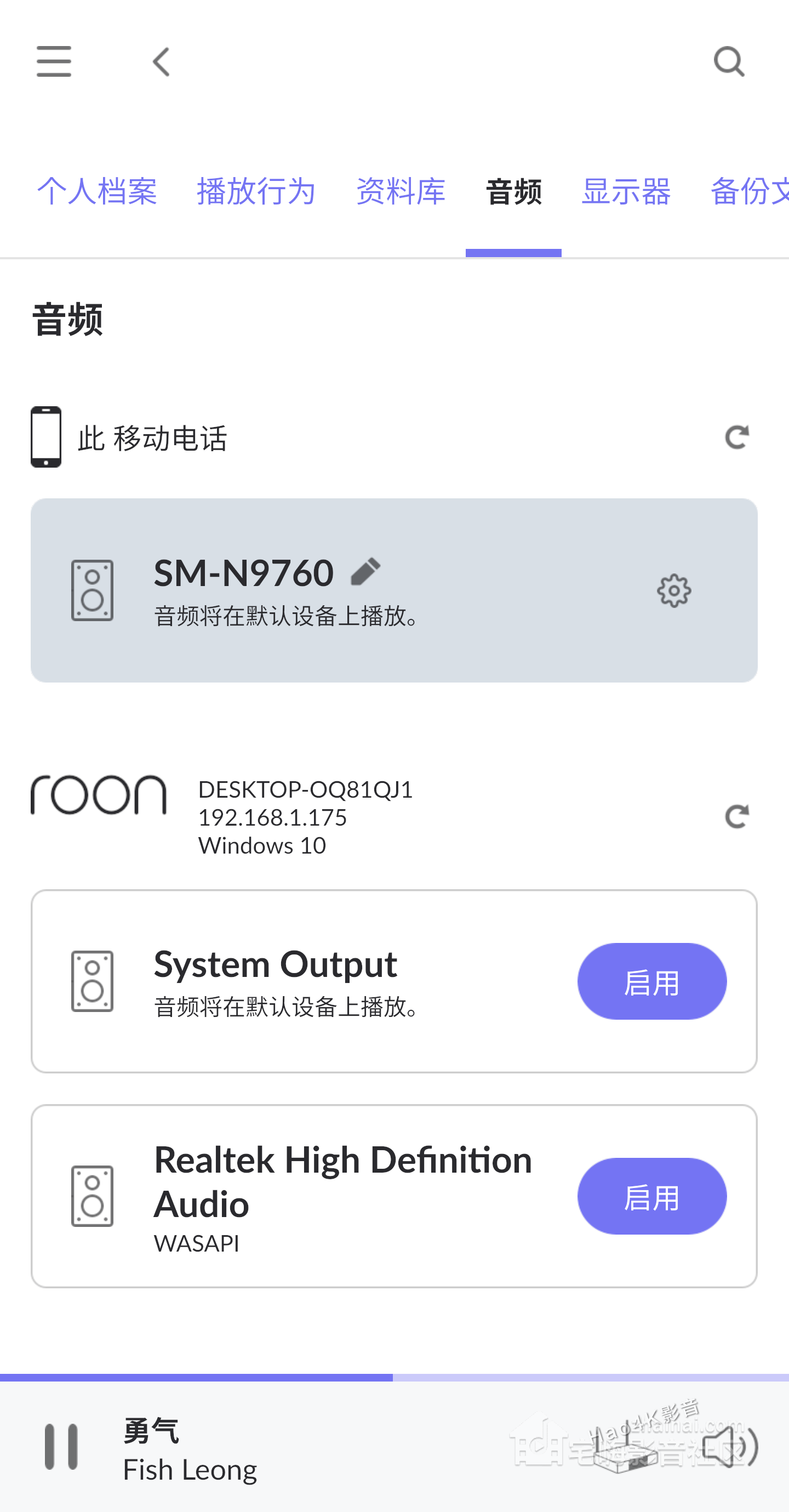
---教程完---
|